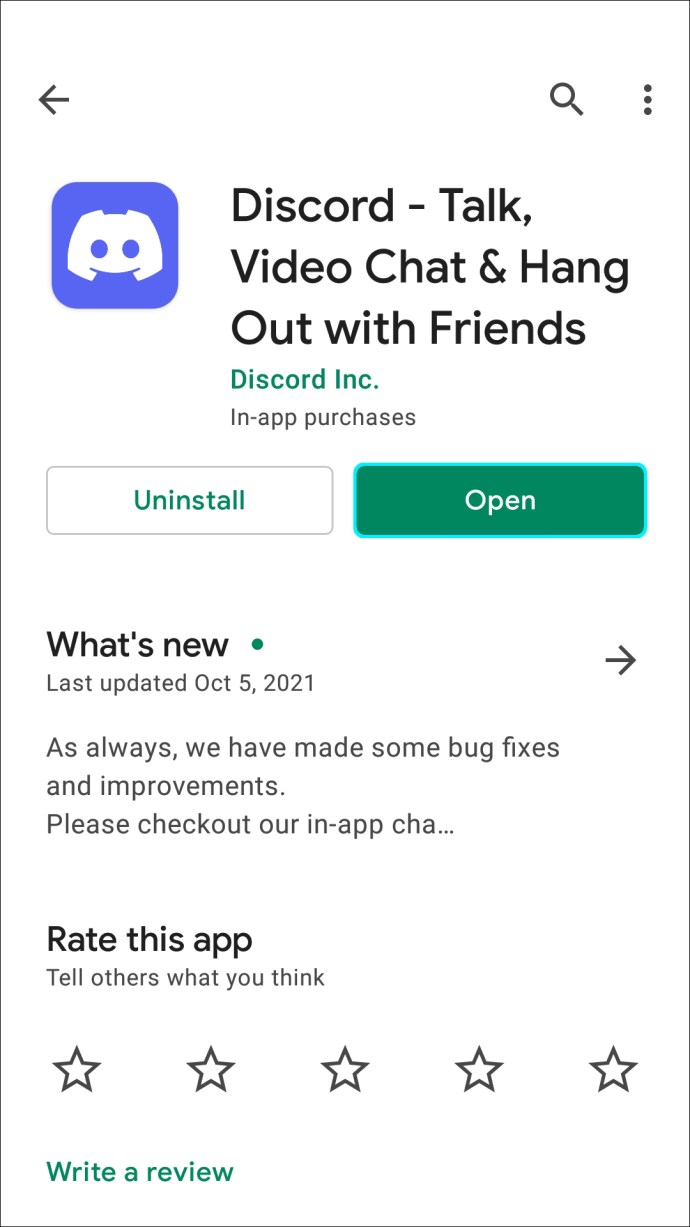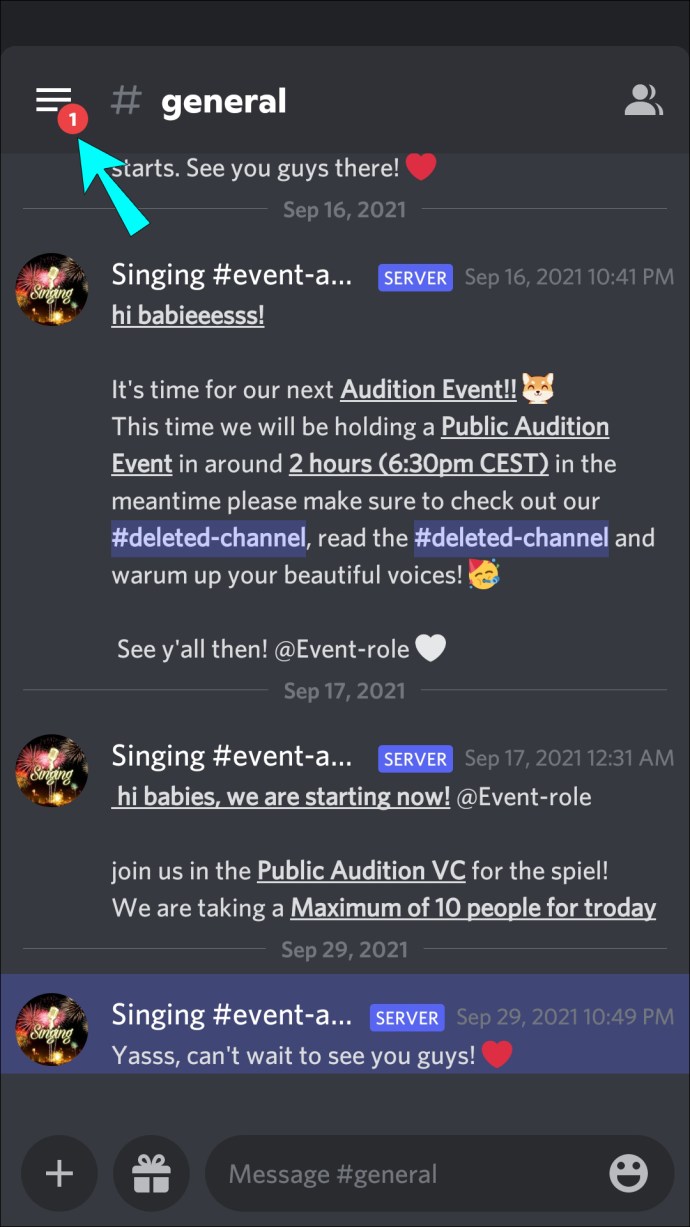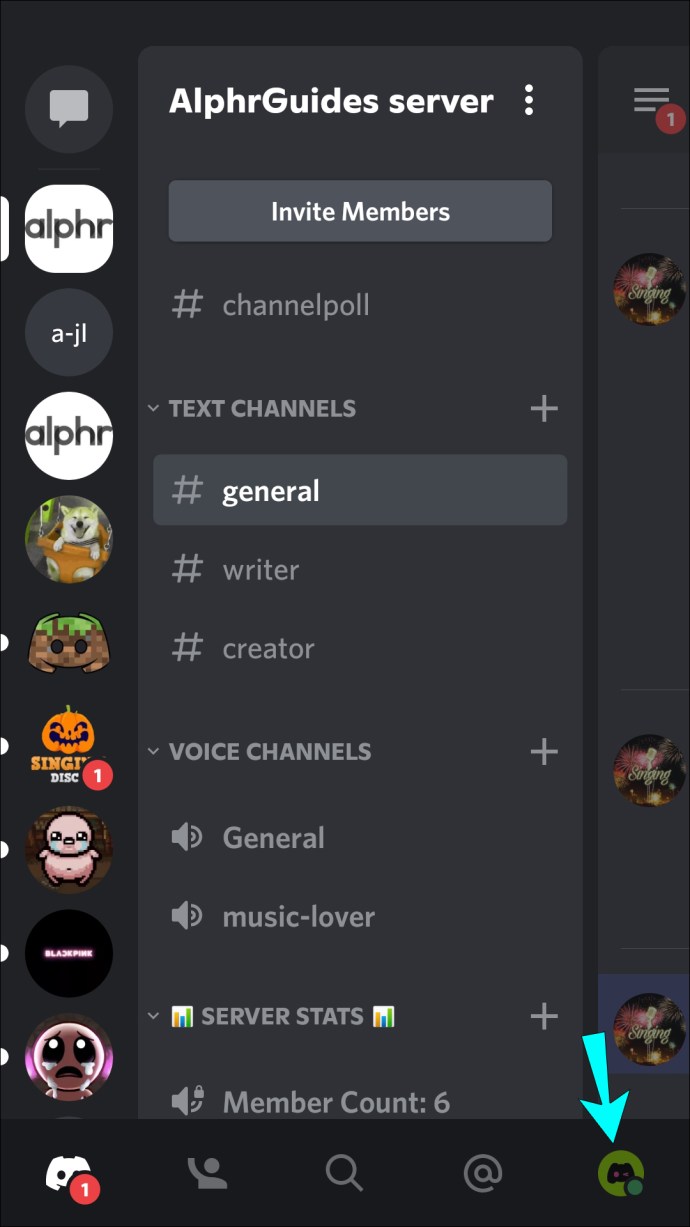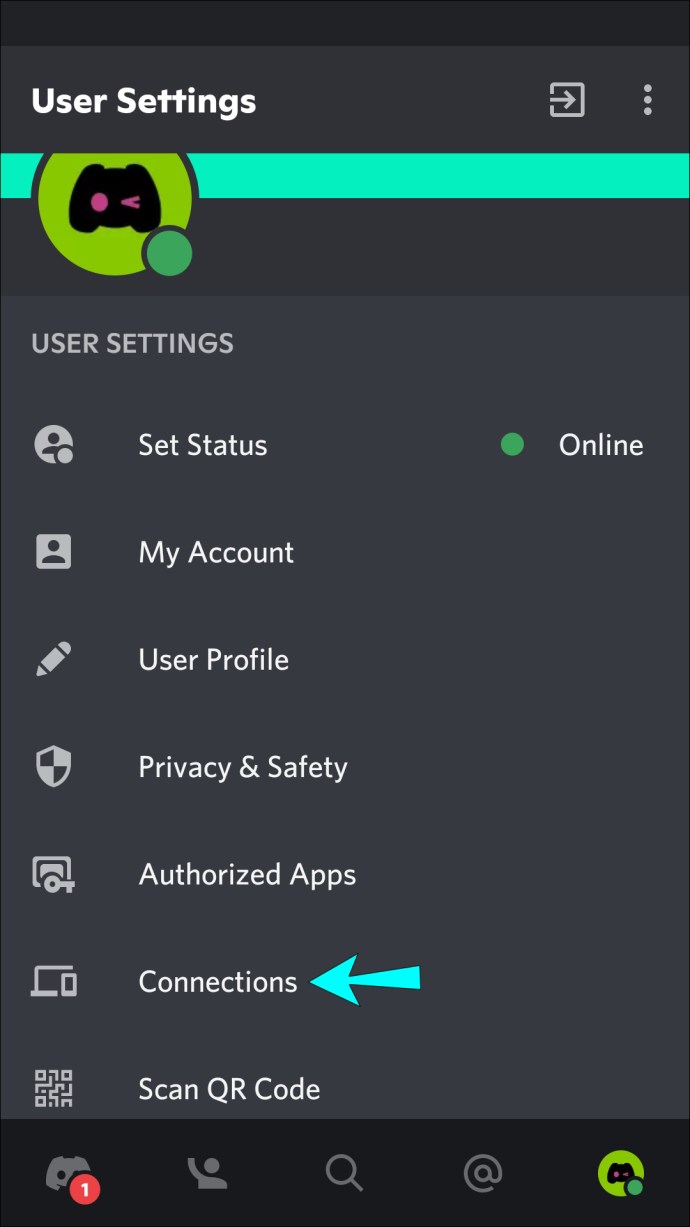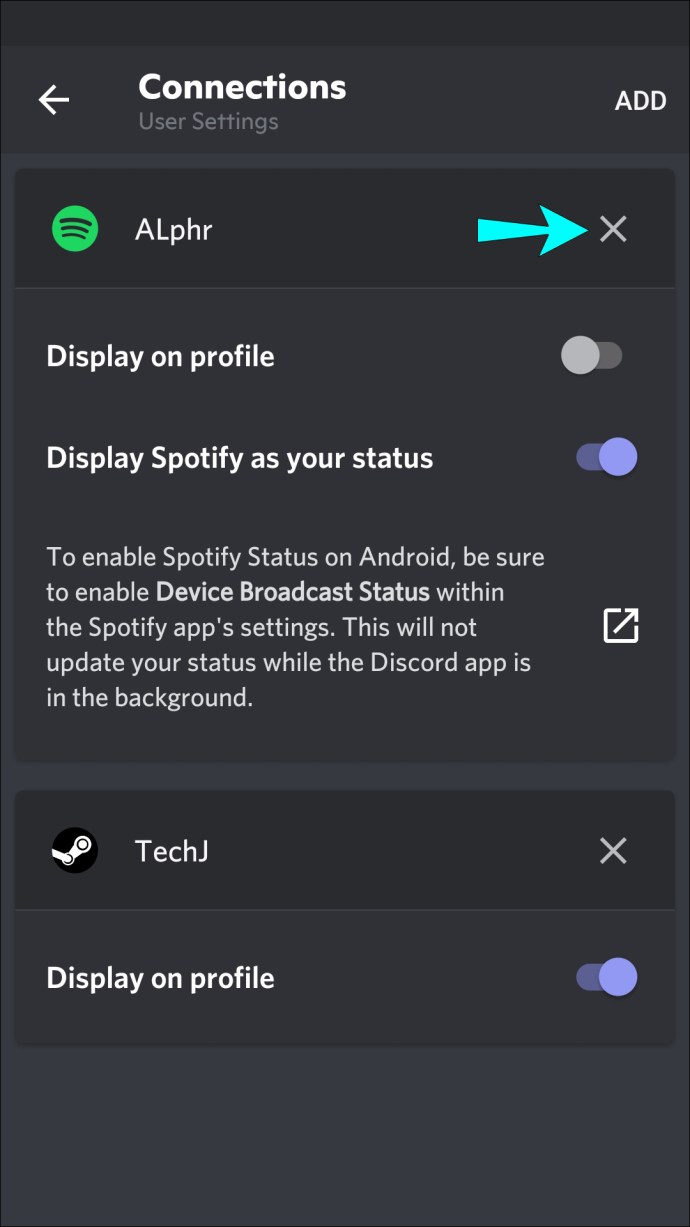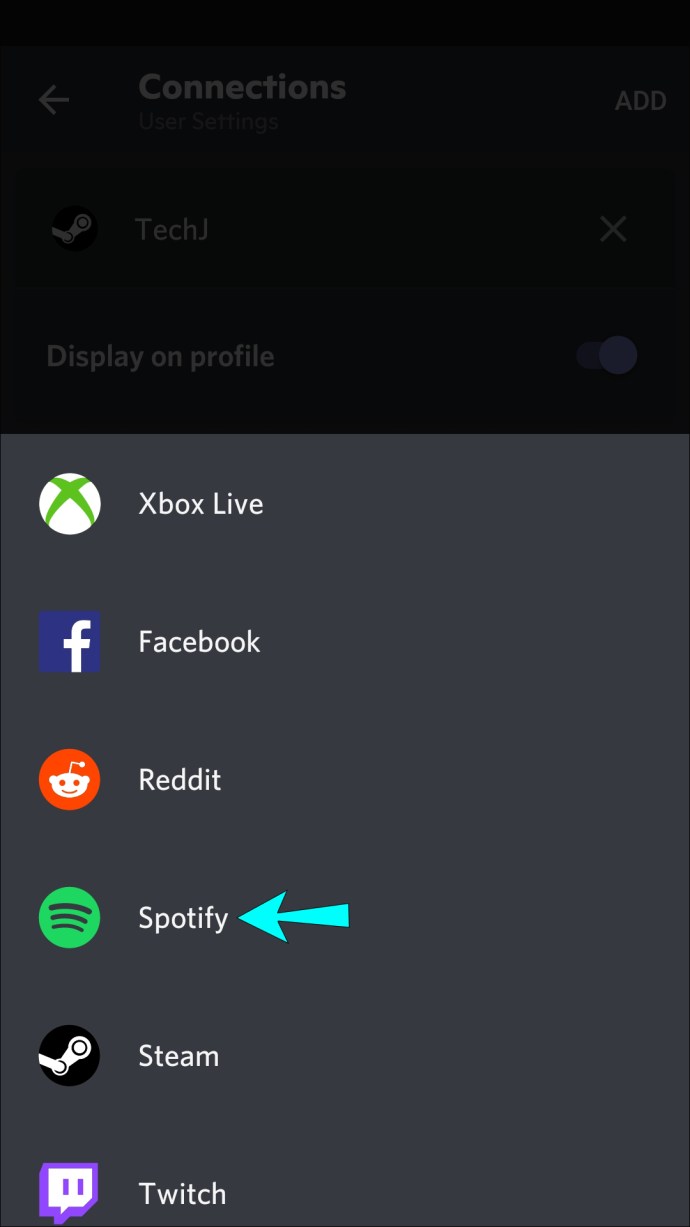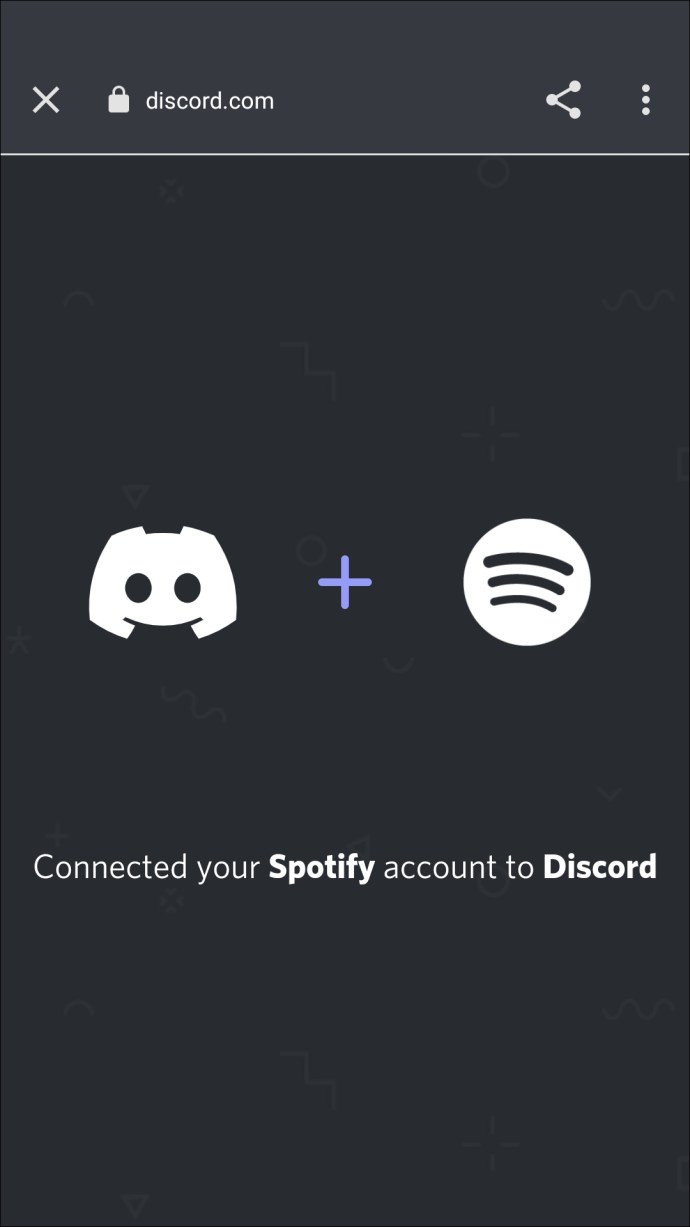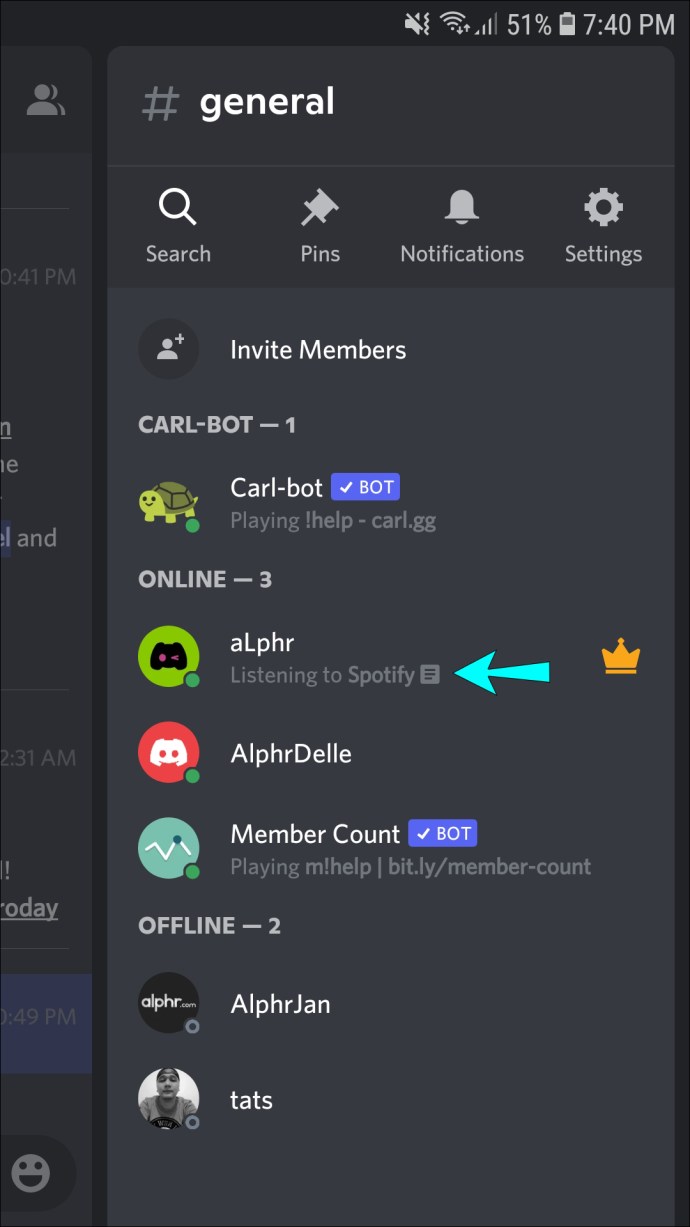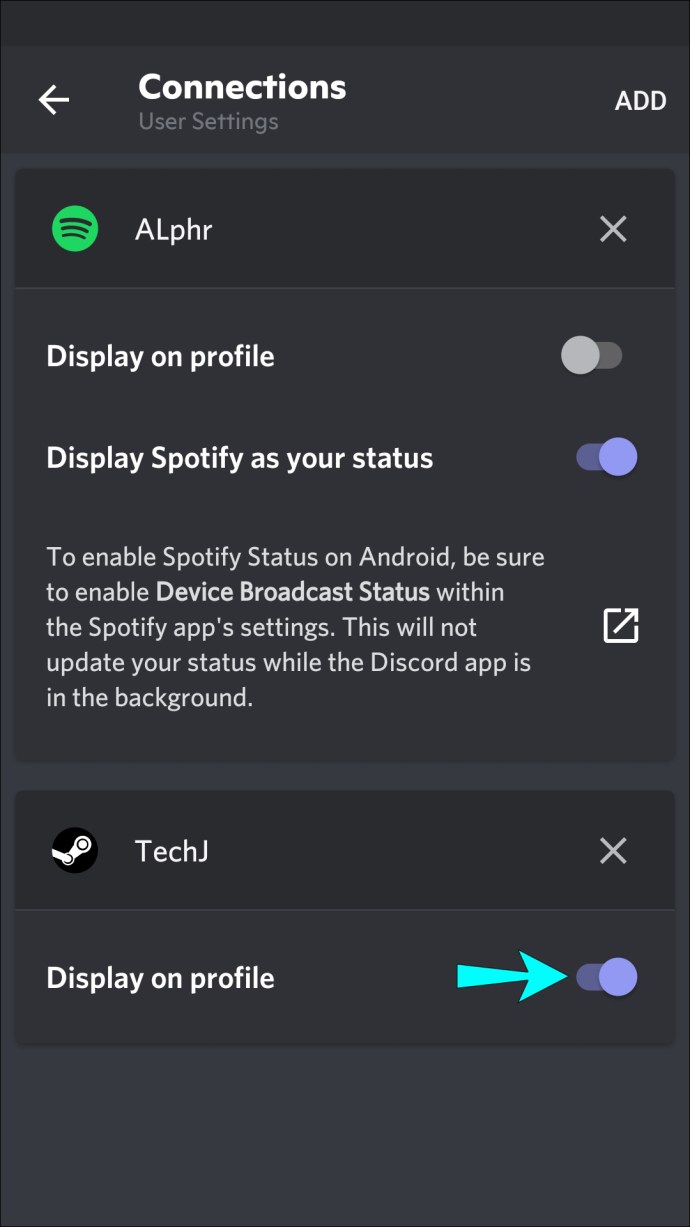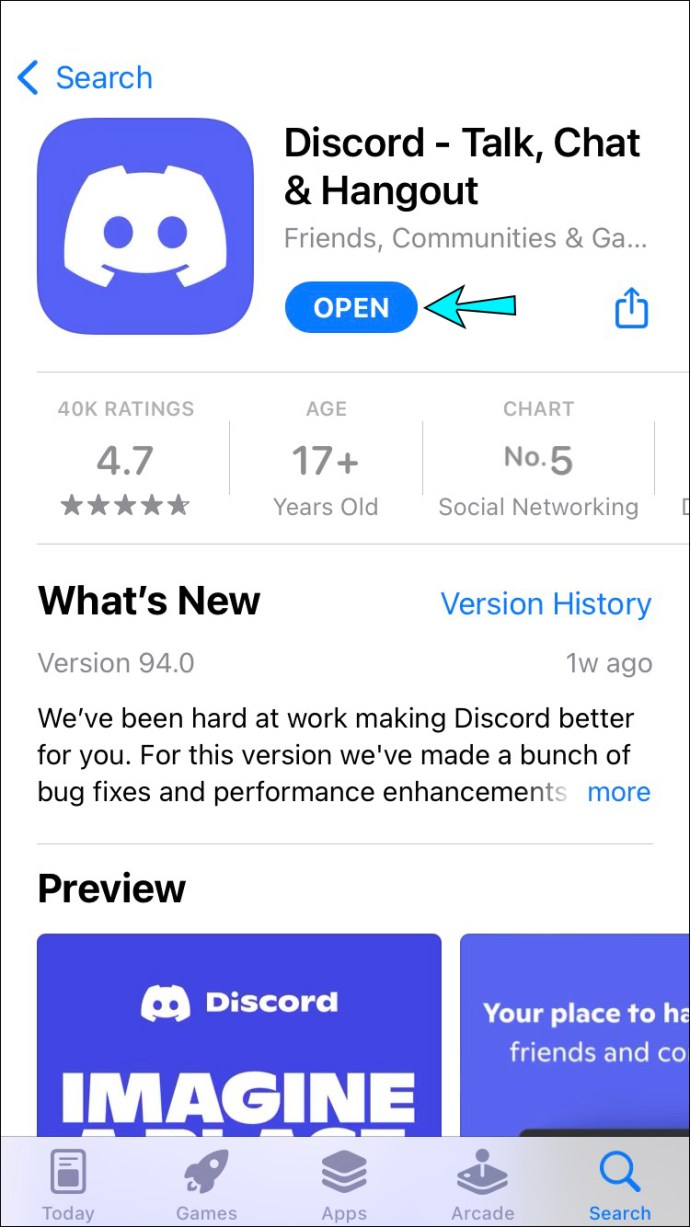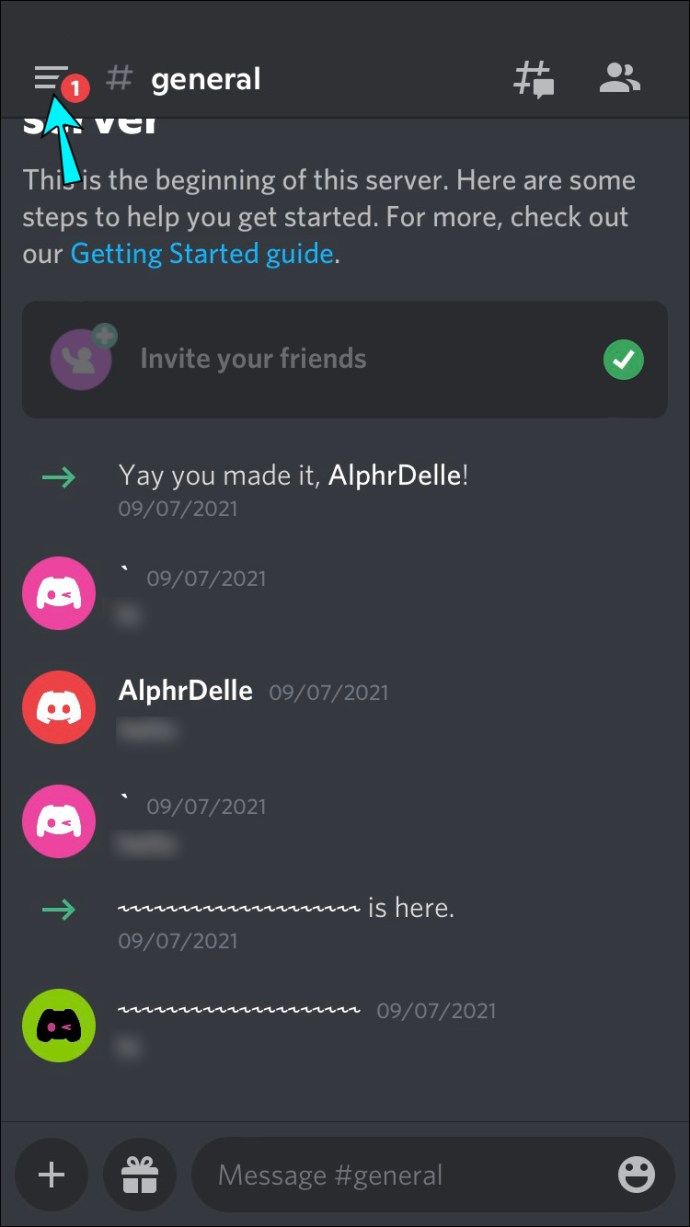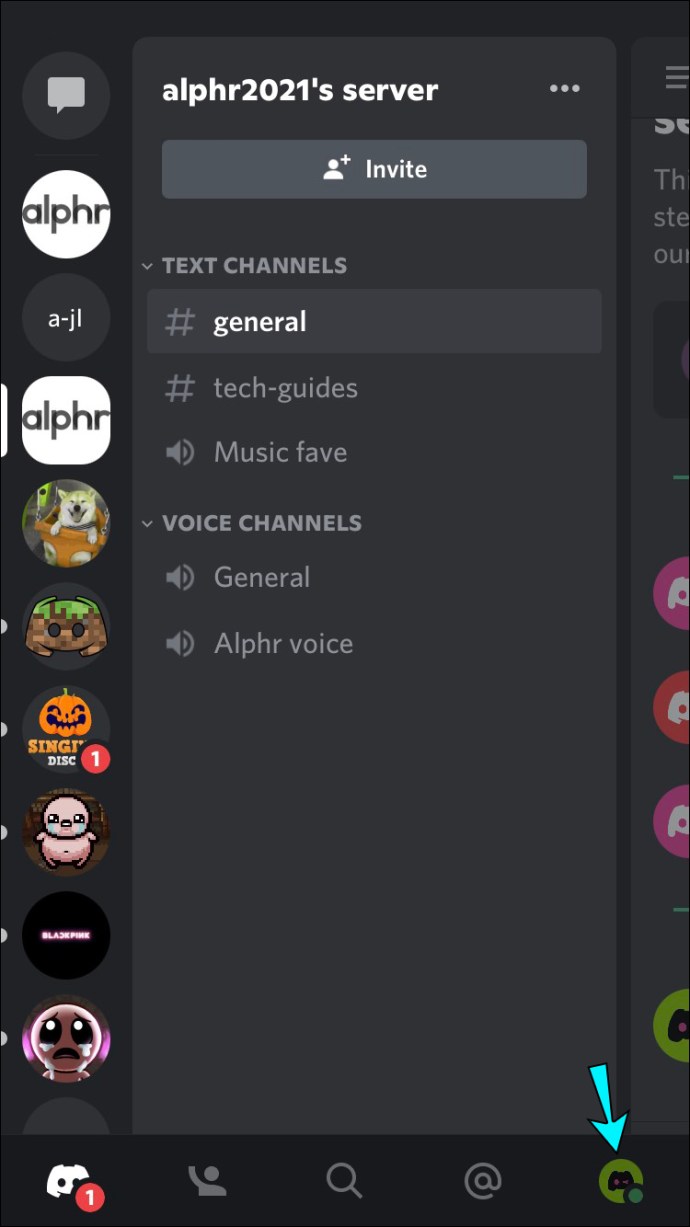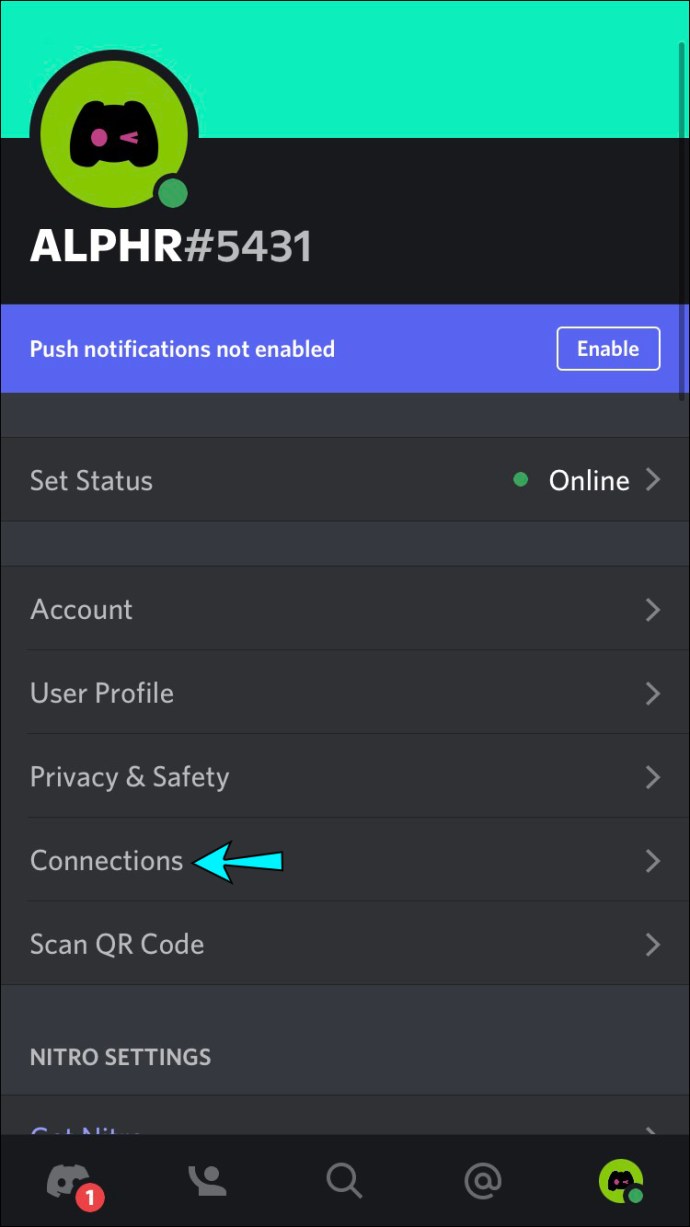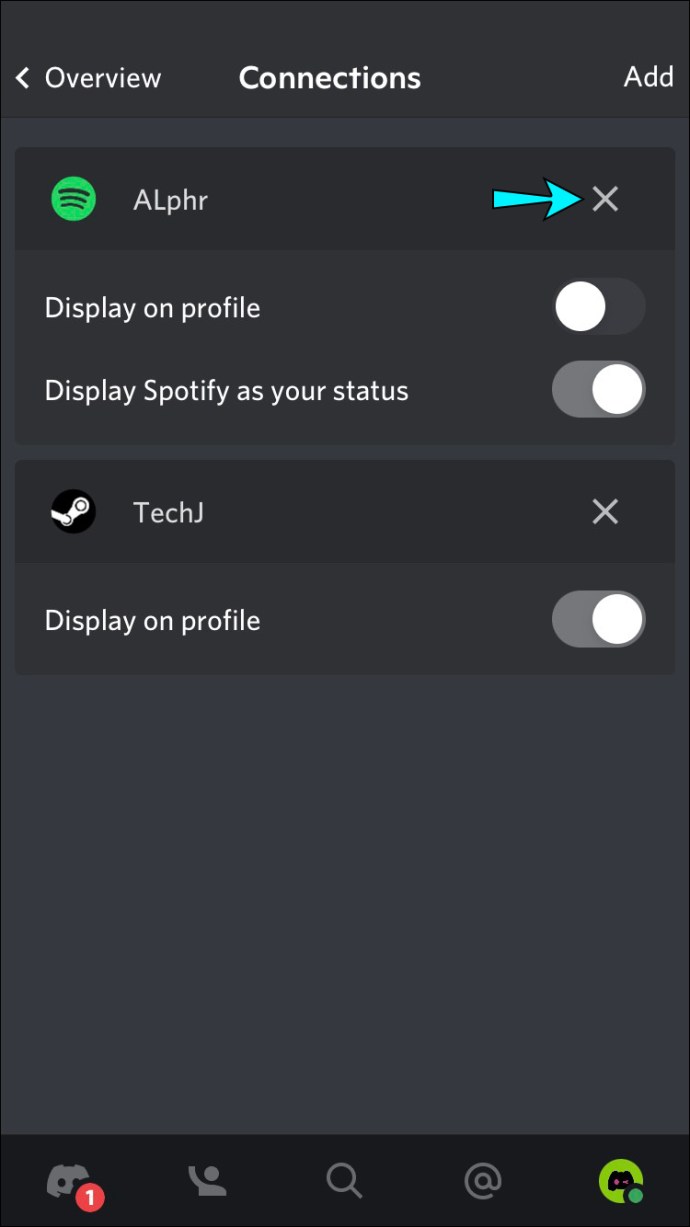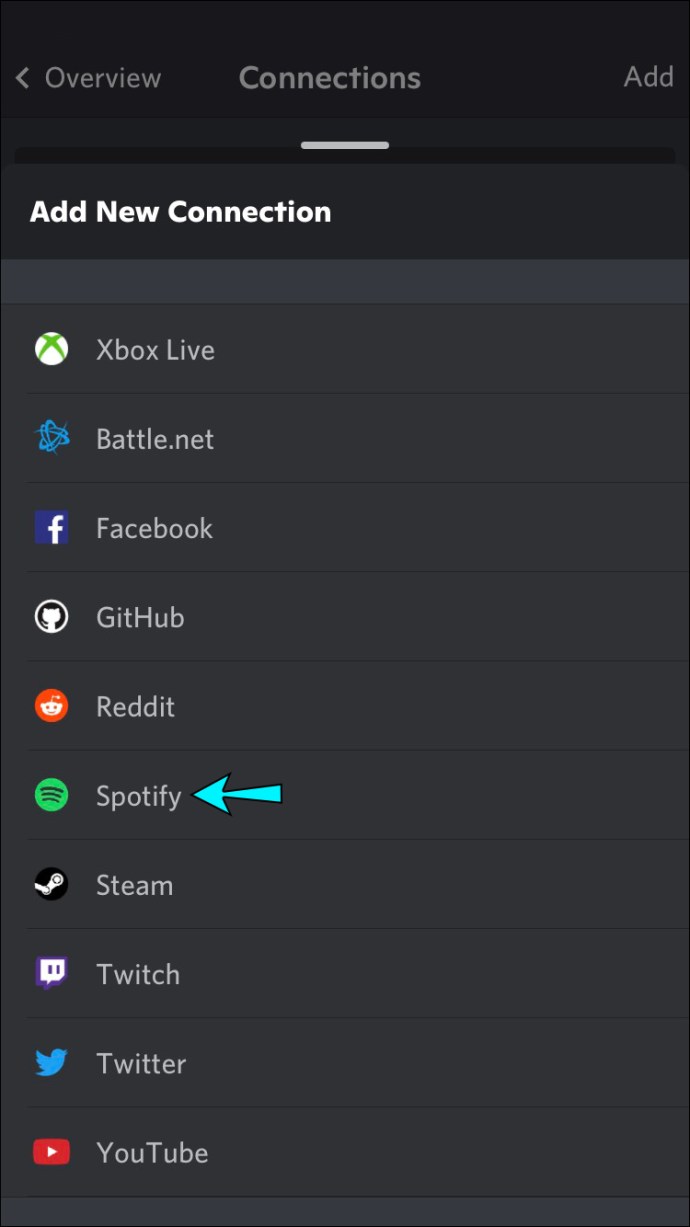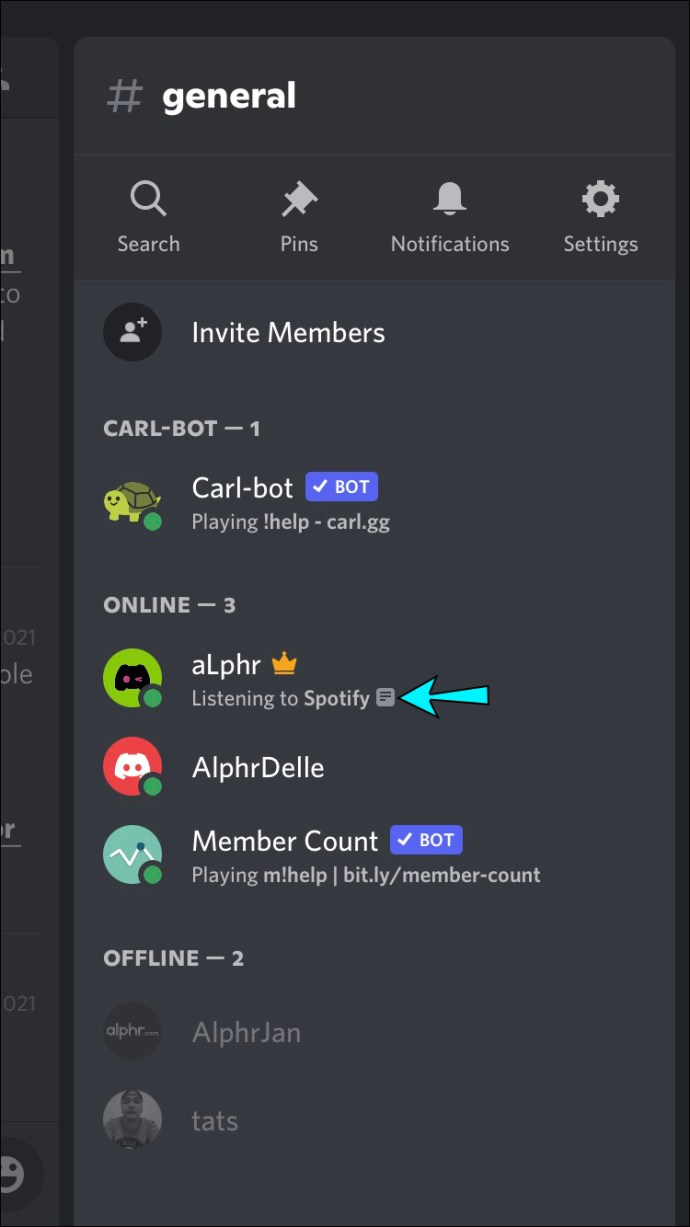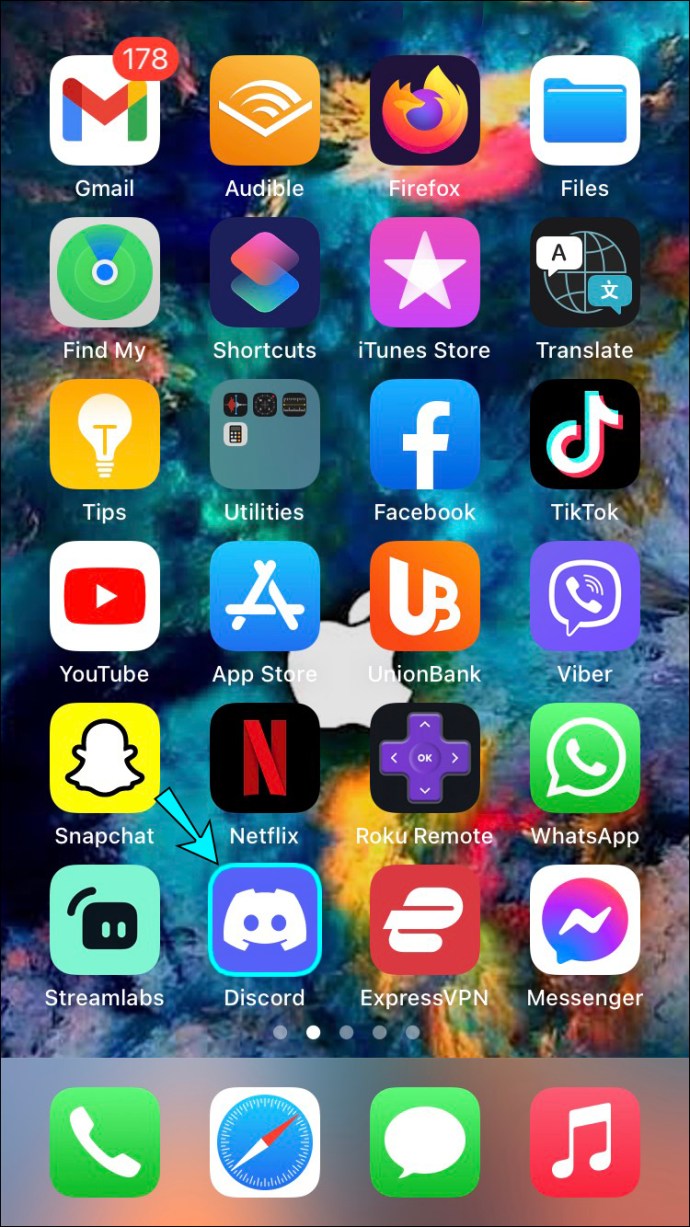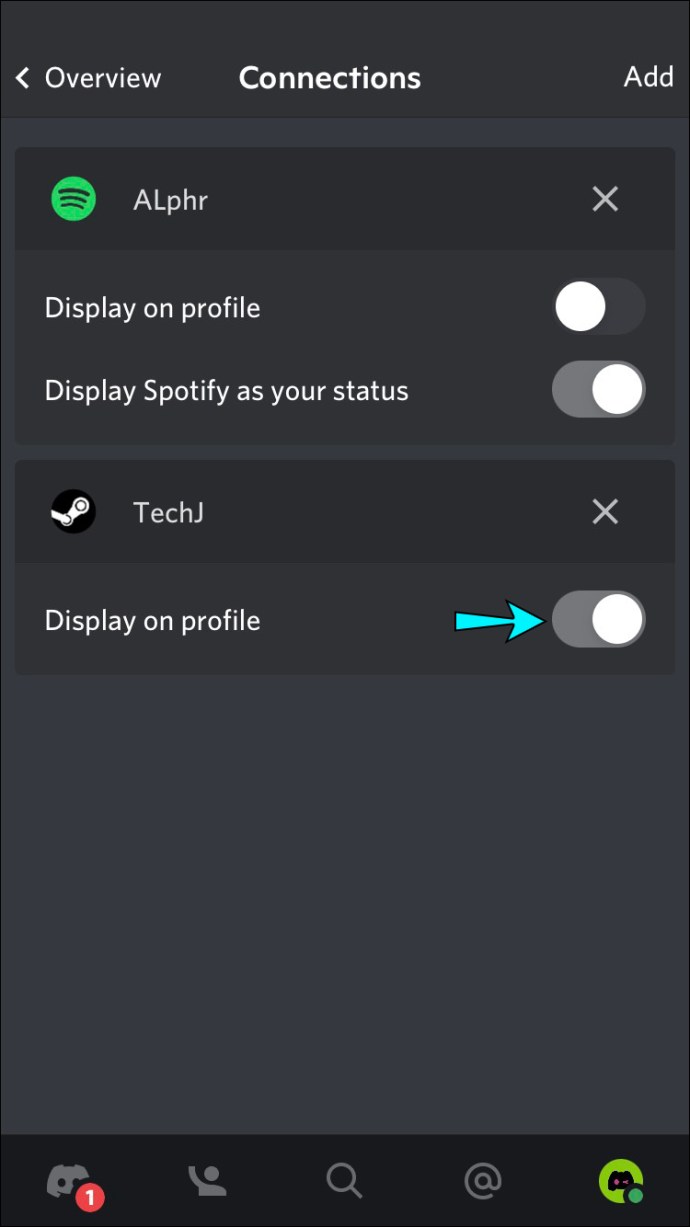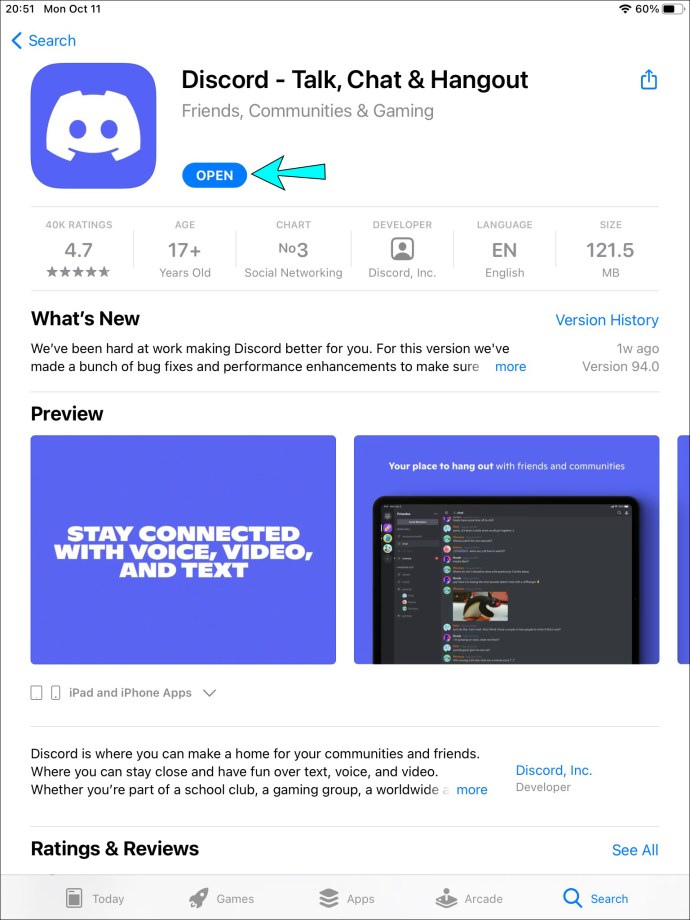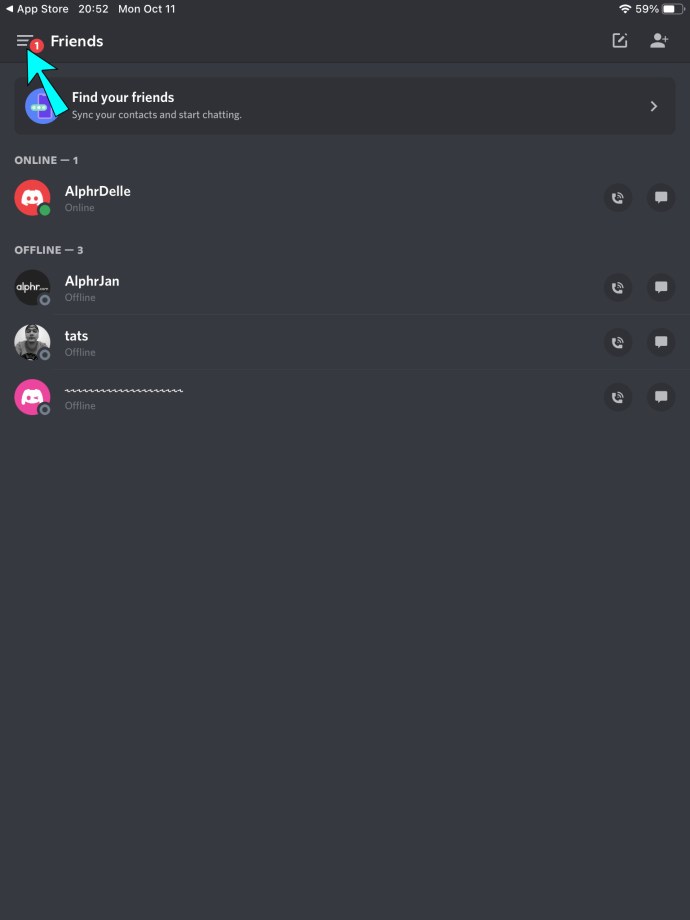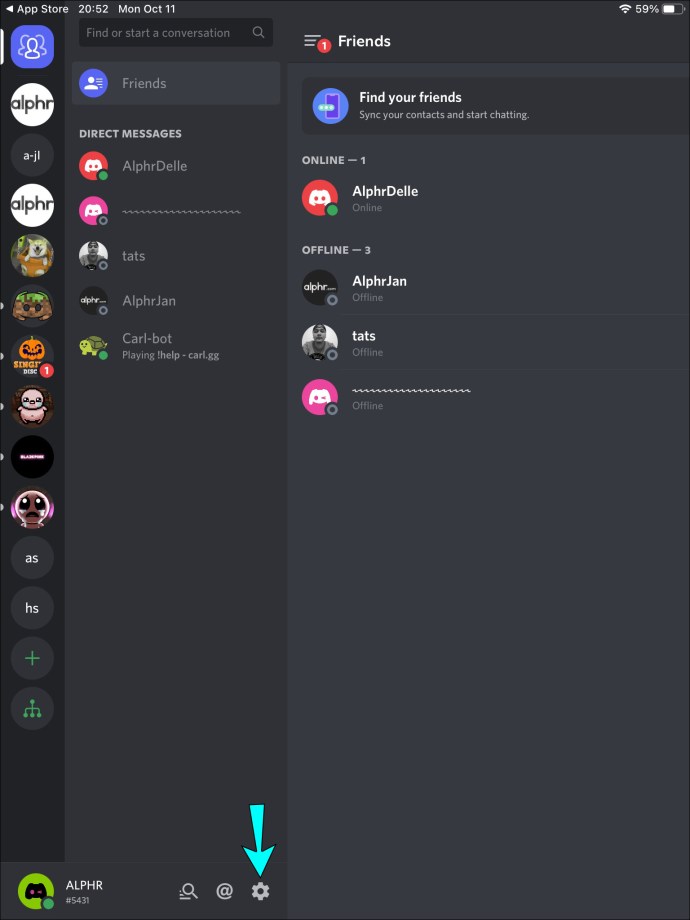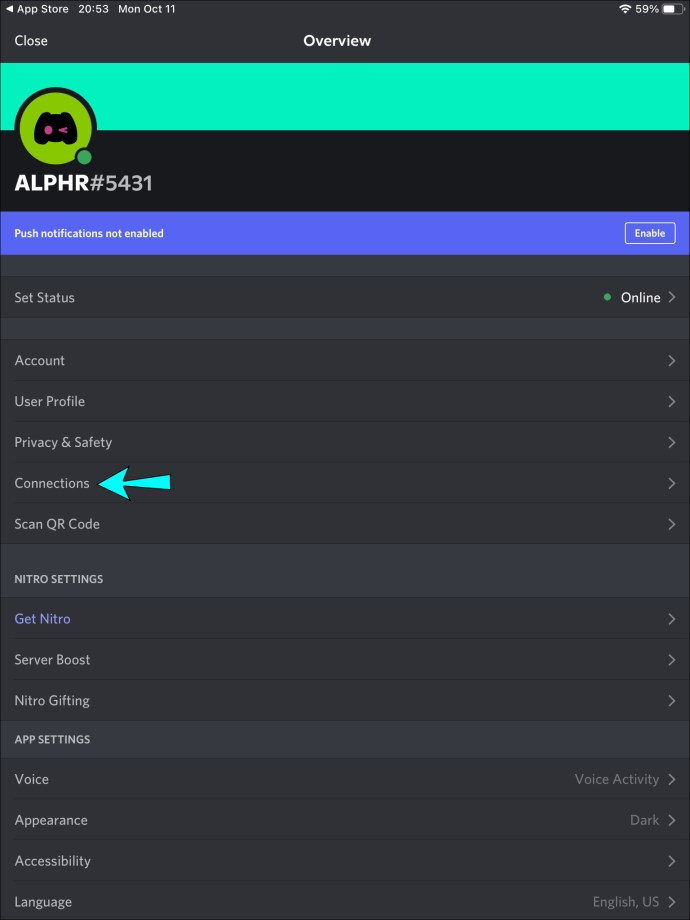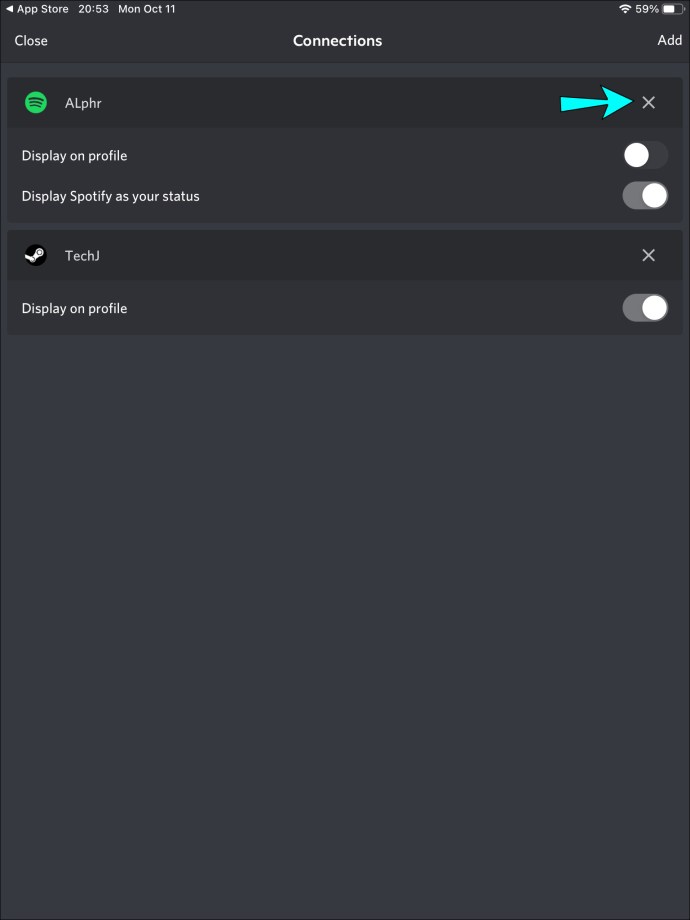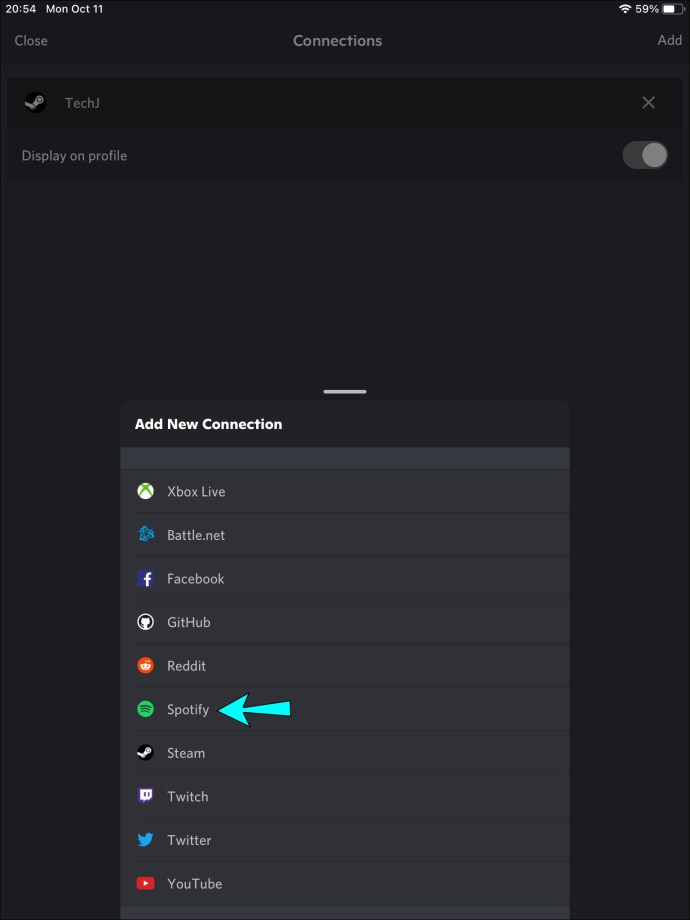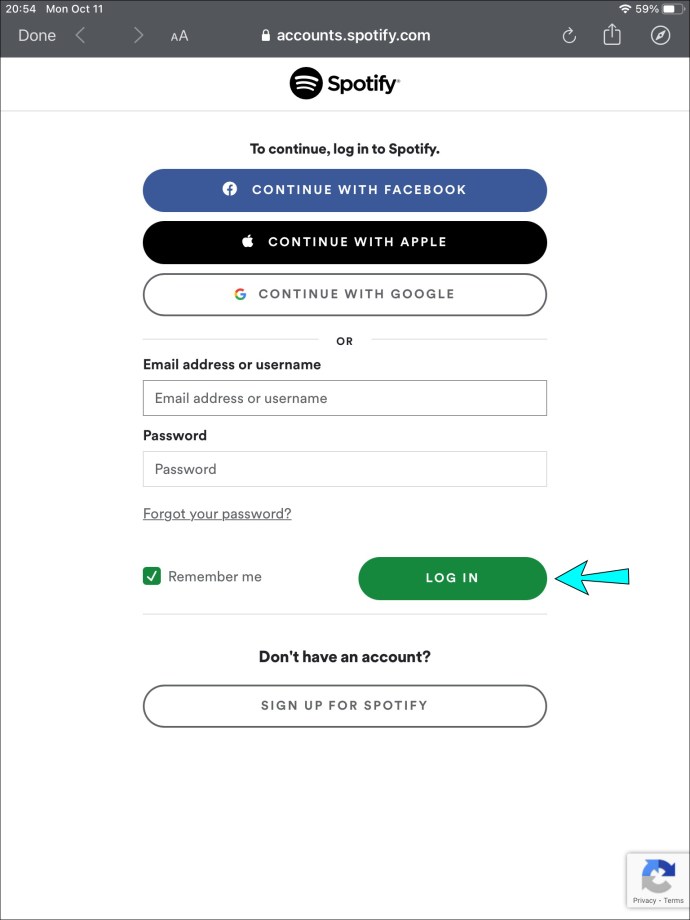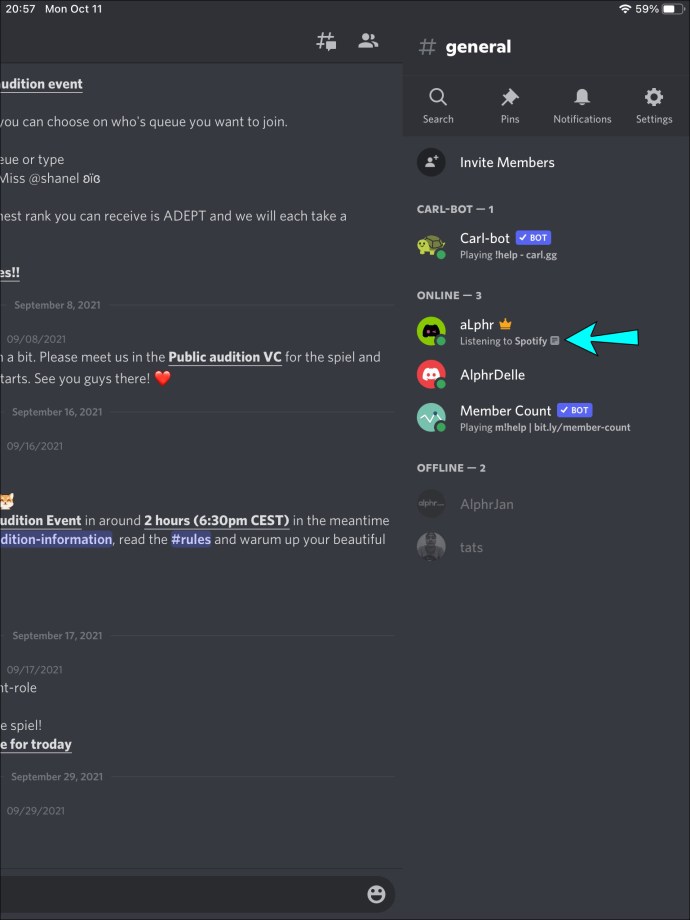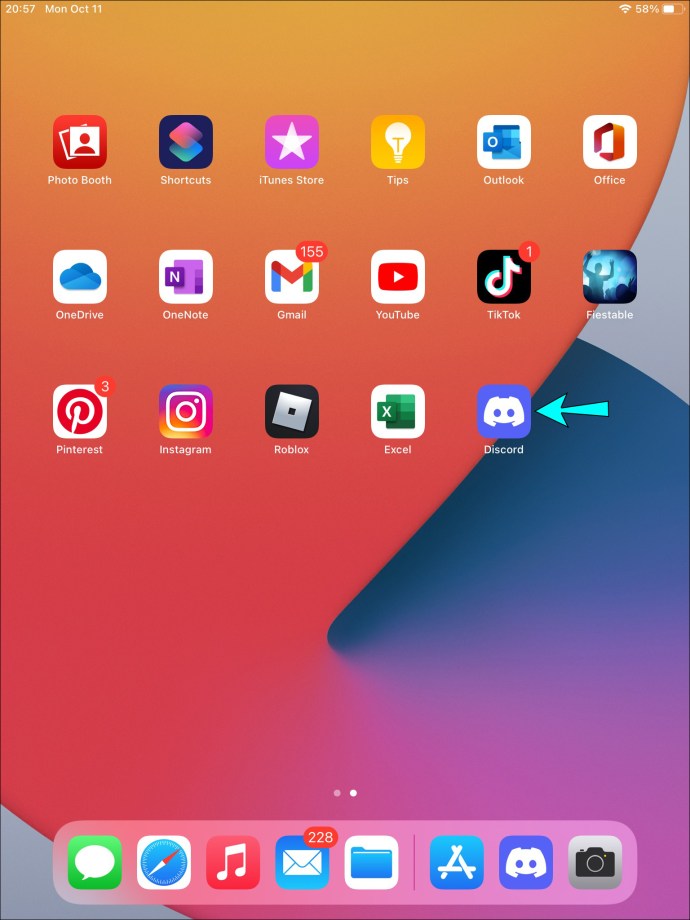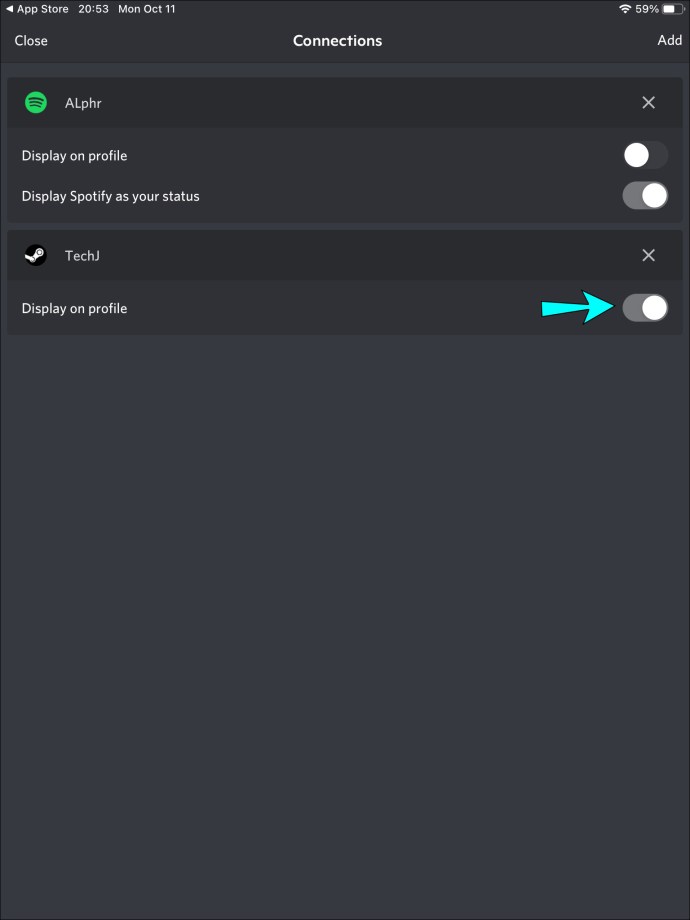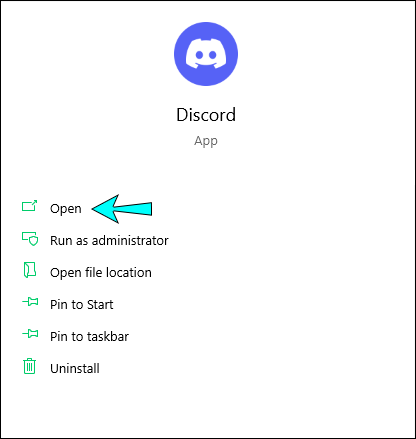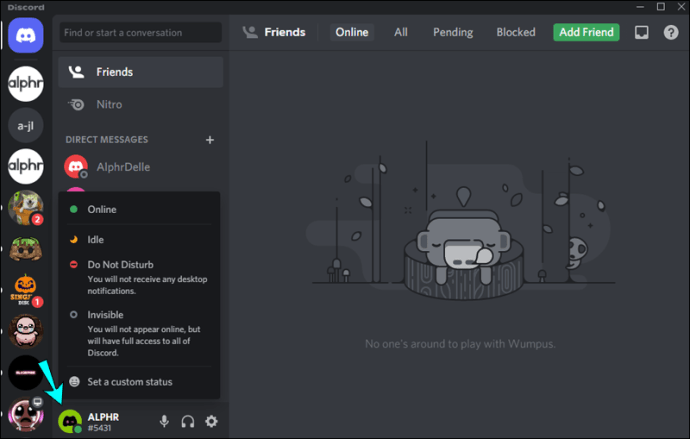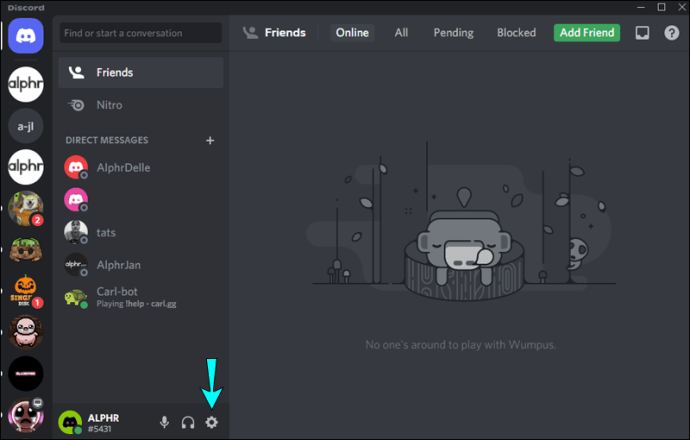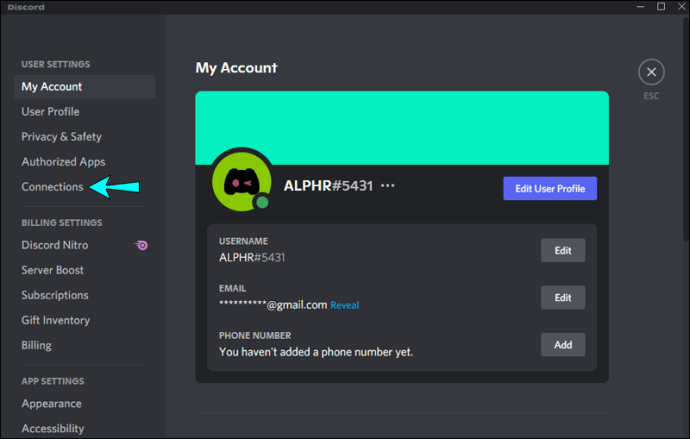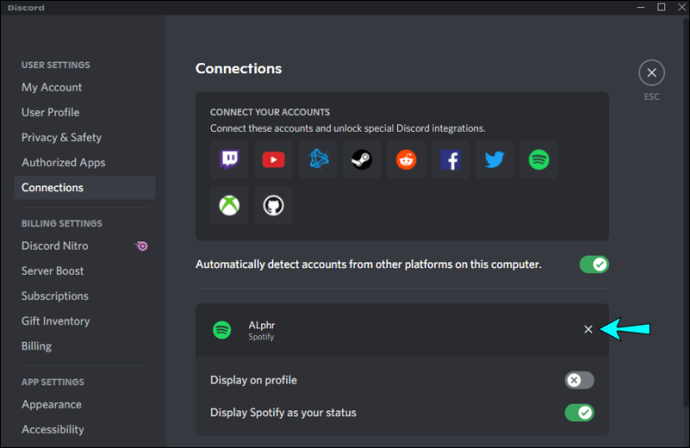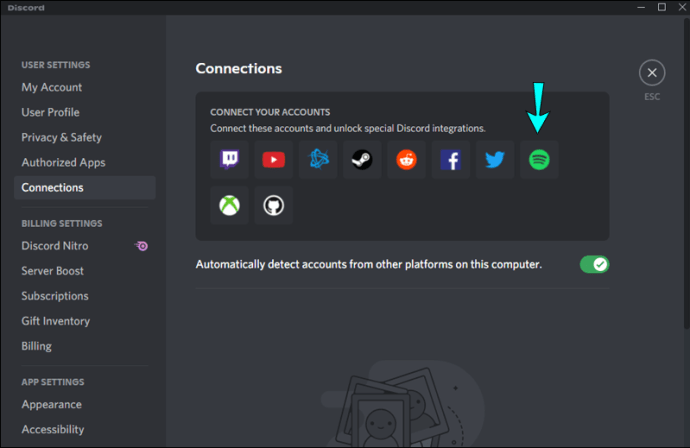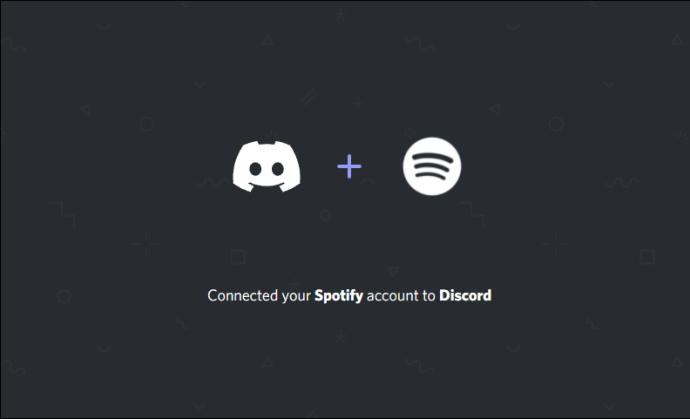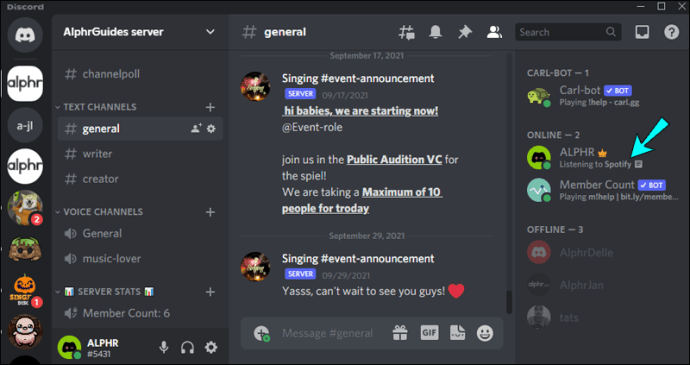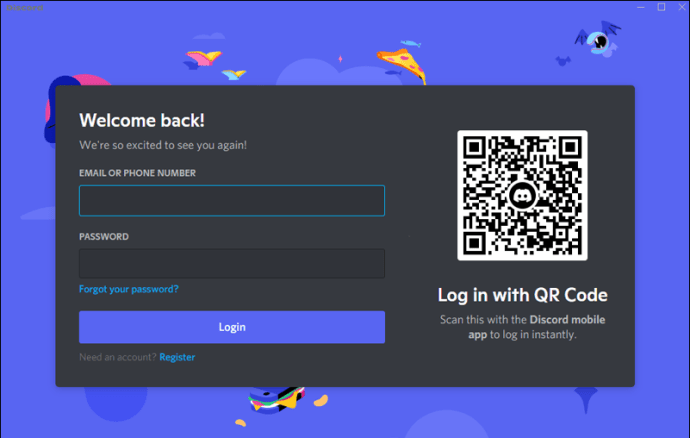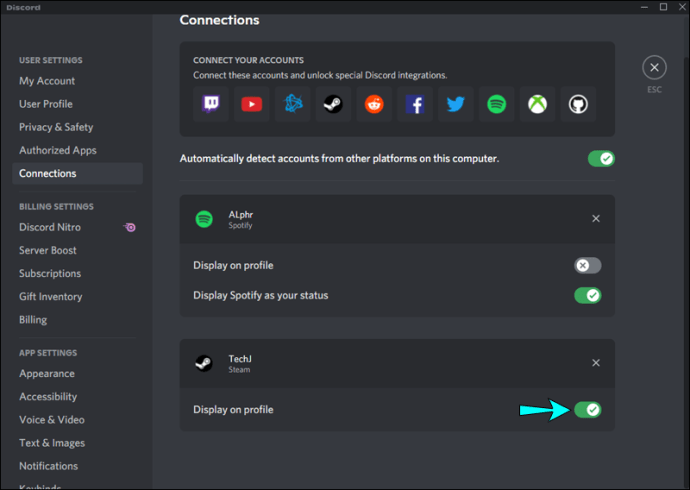Spotify와 Discord 계정을 연결하면 채널 친구들이 스트리밍하는 동안 어떤 음악을 즐기고 있는지 볼 수 있습니다. 그들은 게임 전략을 논의하는 동안 좋아하는 음악 잼을 들을 수 있는 옵션이 있습니다. 하지만 디스코드가 두 계정을 연결했는데도 '스포티파이 듣기' 상태가 표시되지 않는다는 제보가 있었다. 이것은 일반적으로 변경된 Spotify 비밀번호 또는 Discord의 게임 실행 상태와의 충돌로 인해 발생합니다. 이 문서에서는 모바일 장치와 PC에서 이 문제를 해결하기 위한 두 가지 일반적인 수정 사항을 안내합니다.

Android의 Discord에 Spotify가 표시되지 않음
Android 기기에서 Discord를 통해 Spotify 상태가 표시되지 않는 경우 모바일 앱이 아닌 데스크톱에서 Spotify를 사용할 때만 상태가 Discord에 표시된다는 점을 기억하세요.
연결 갱신 시도
최근에 Spotify 비밀번호를 변경했다면 그 변경으로 인해 두 계정 간의 연결이 끊어졌을 수 있습니다. 그러나 변경하지 않았더라도 Discord에서 계정 연결을 해제한 다음 다시 연결해 보세요. 많은 사용자가 이렇게 하면 문제가 해결되었다고 보고했습니다. Android 기기에서 Spotify와 Discord 간의 연결을 갱신하는 방법은 다음과 같습니다.
- "디스코드"를 엽니다.
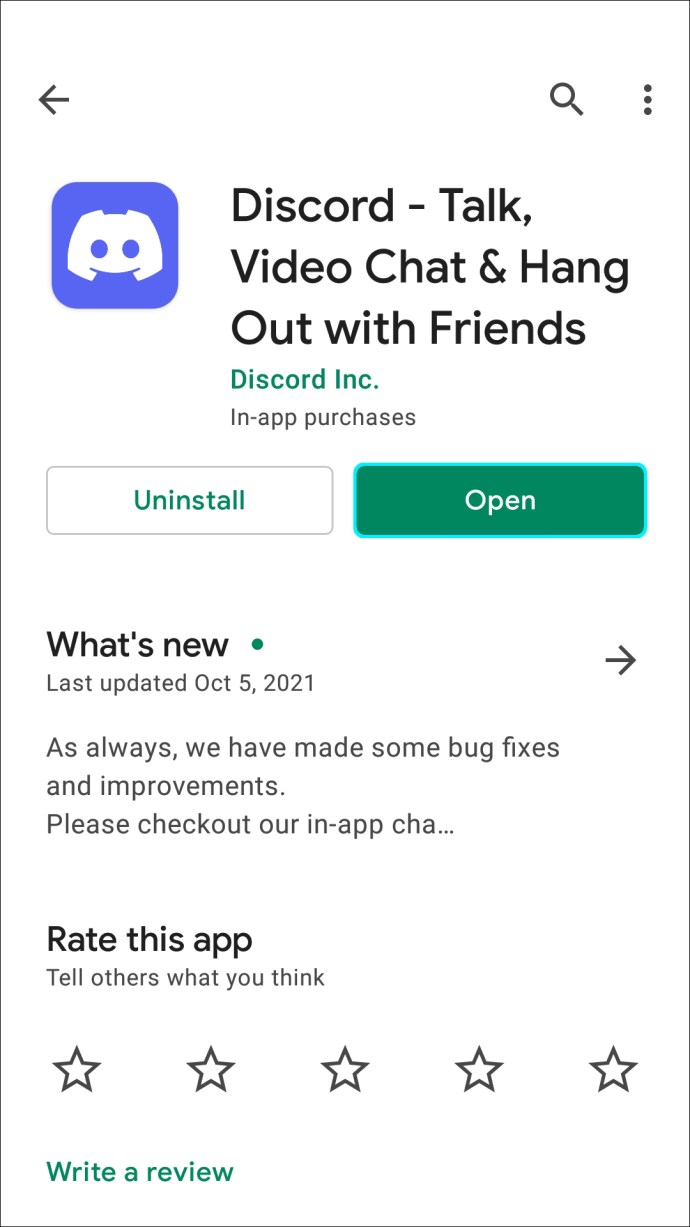
- 왼쪽 상단의 세 줄 메뉴 아이콘을 탭합니다.
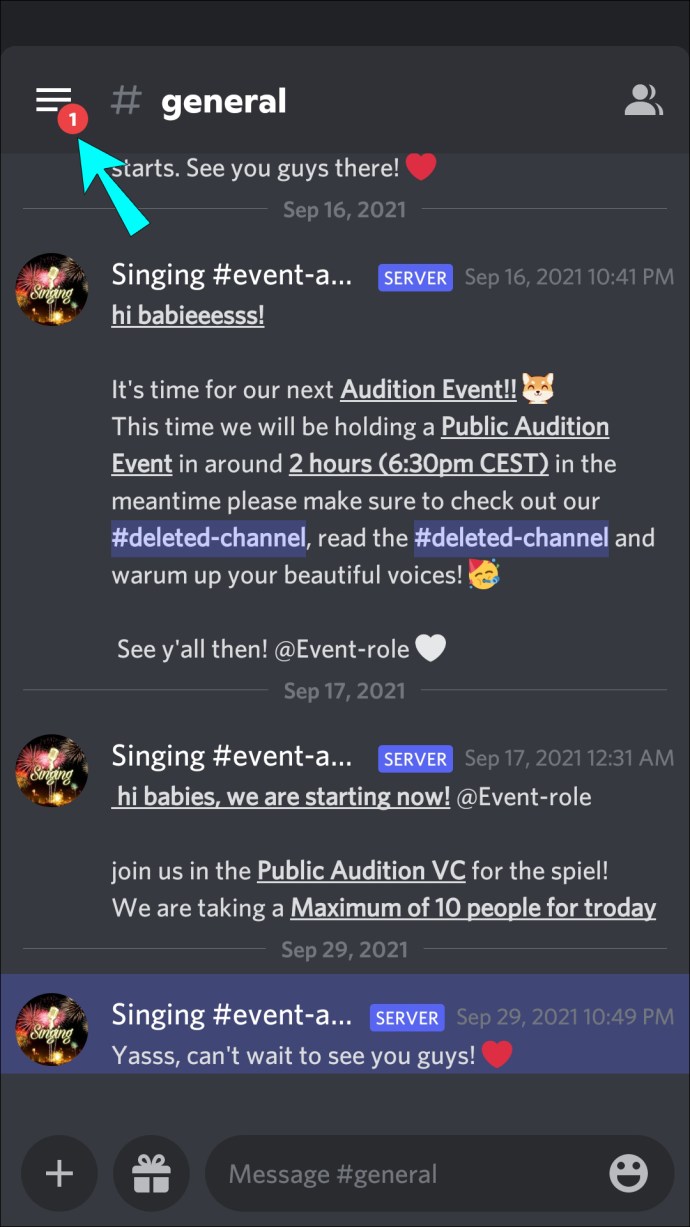
- 오른쪽 하단에서 프로필 아이콘을 탭하여 사용자 설정에 액세스합니다.
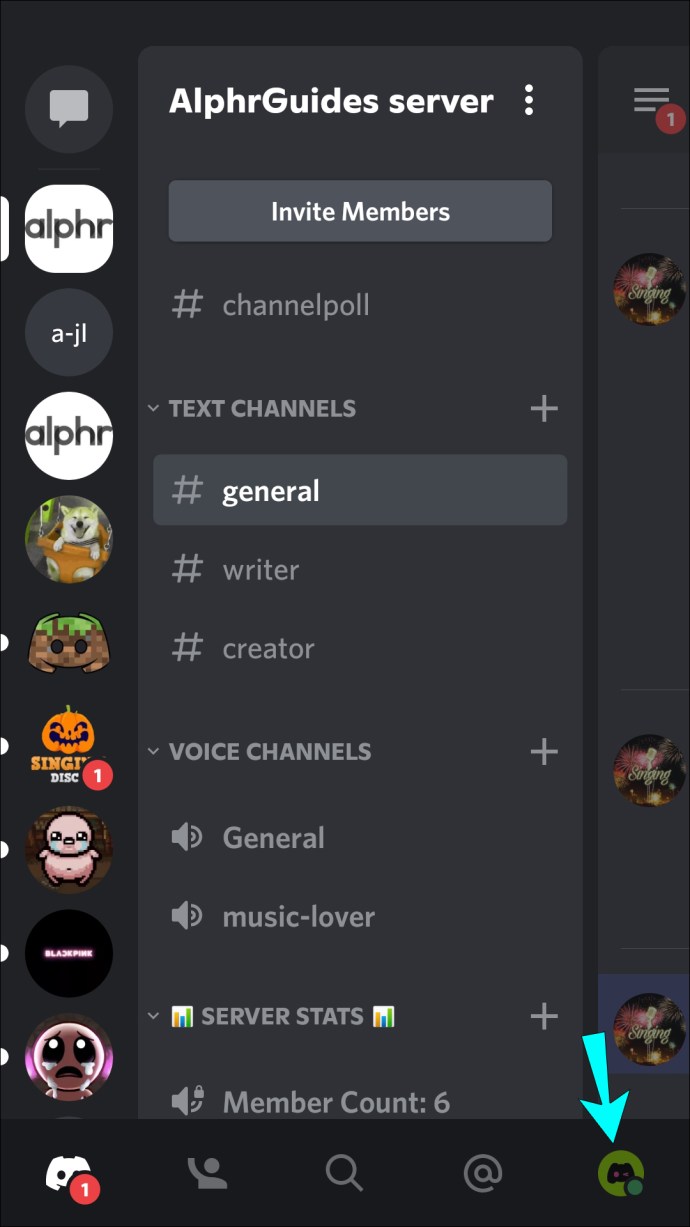
- "연결"을 탭합니다.
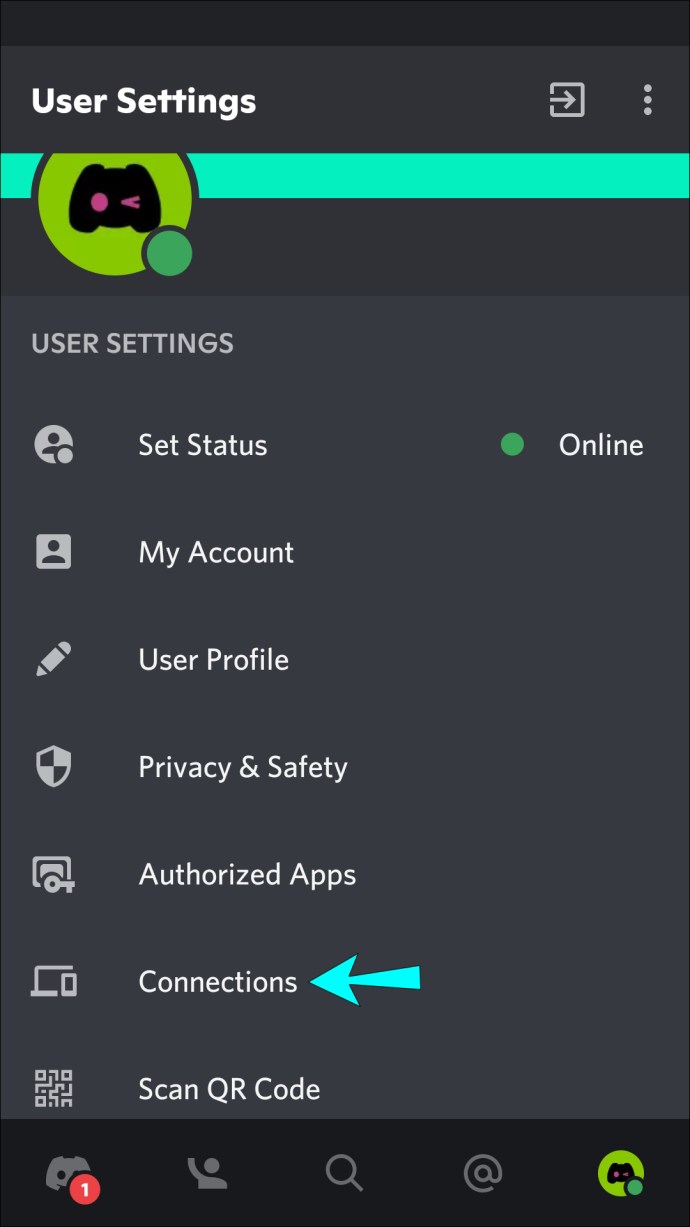
- "Spotify" 통합에서 "X"를 탭하여 Spotify를 Discord에서 연결 해제합니다.
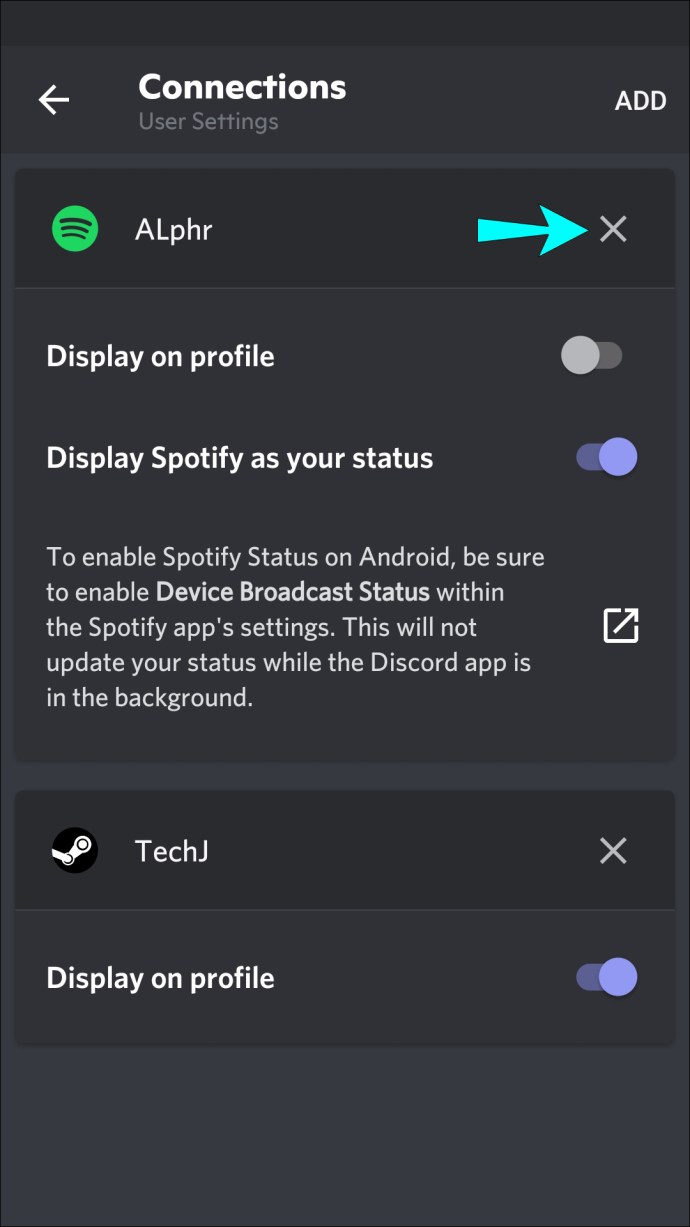
- Connections의 오른쪽에서 "추가"를 탭한 다음 "Spotify" 아이콘을 선택합니다. Spotify의 로그인 페이지로 리디렉션됩니다.
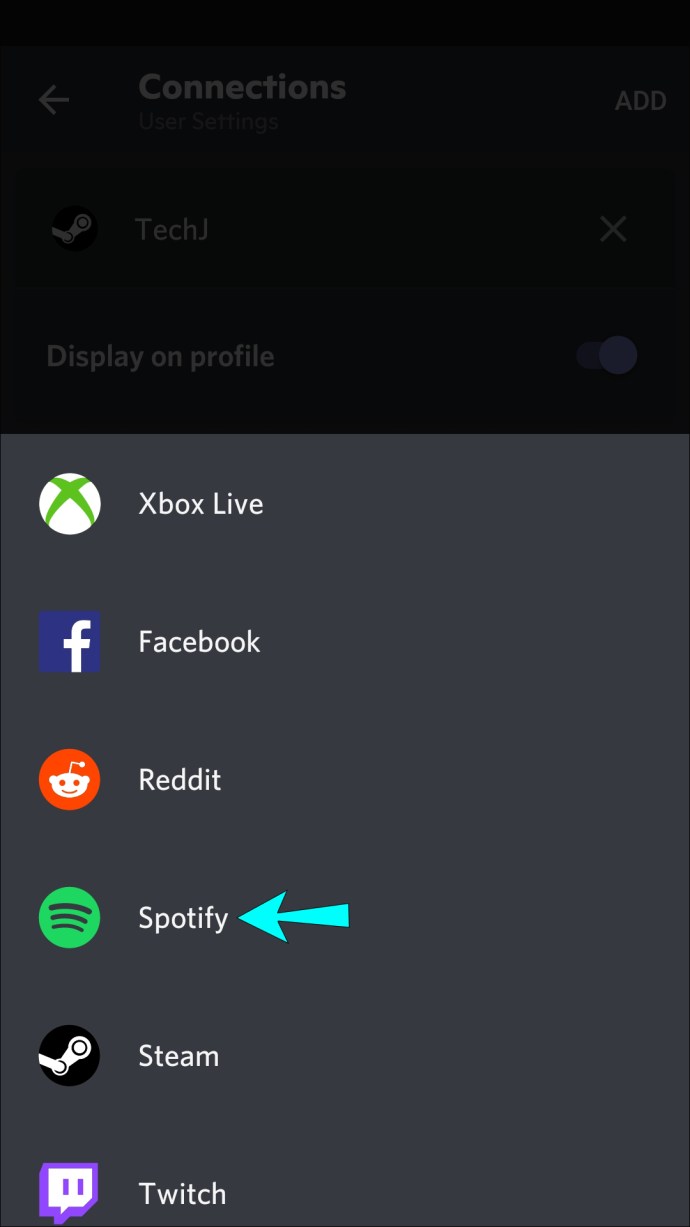
- 계정에 로그인하고 약관에 동의합니다. 계정이 Discord에 다시 연결됩니다.
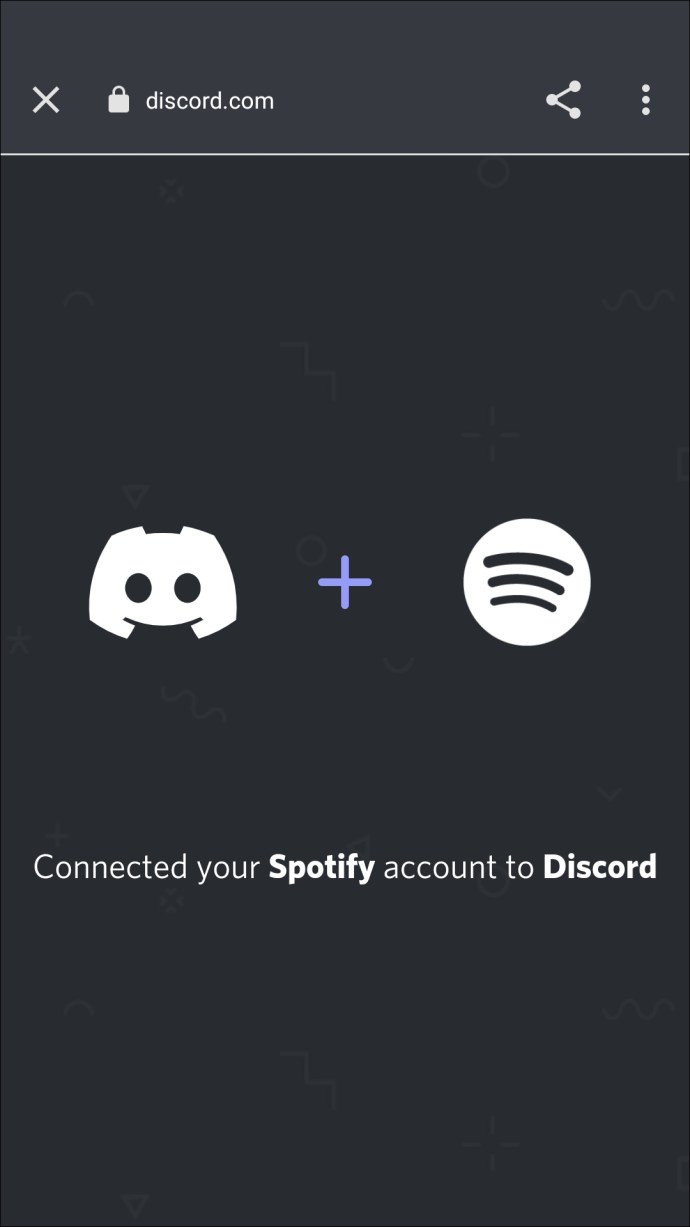
- 컴퓨터에서 Spotify의 노래를 재생합니다.

- Android 기기에서 Discord 프로필 상태를 확인하여 "Listening to Spotify" 상태가 표시되는지 확인하세요.
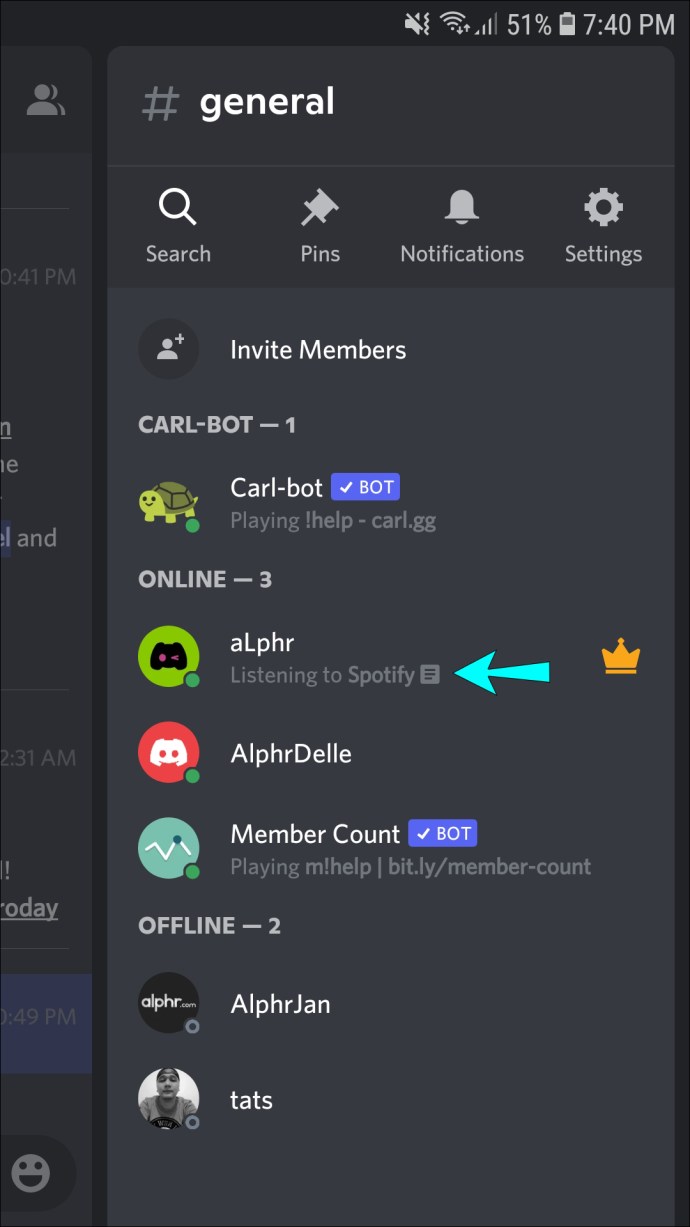
Discord 게임 상태 비활성화 시도
Discord의 "현재 실행 중인 게임을 상태 메시지로 표시" 설정이 Spotify 상태와 충돌할 수 있습니다. 설정을 비활성화하려면 다음 단계를 따르세요.
- "디스코드"를 실행합니다.
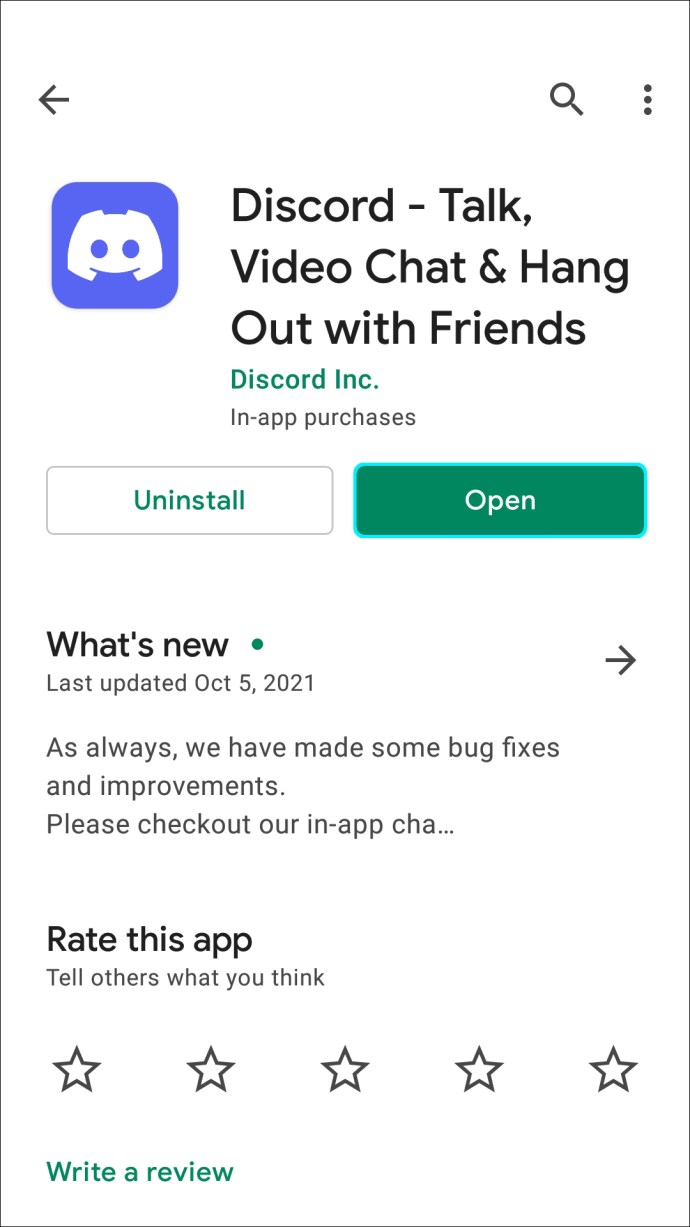
- 메뉴 아이콘을 누릅니다.
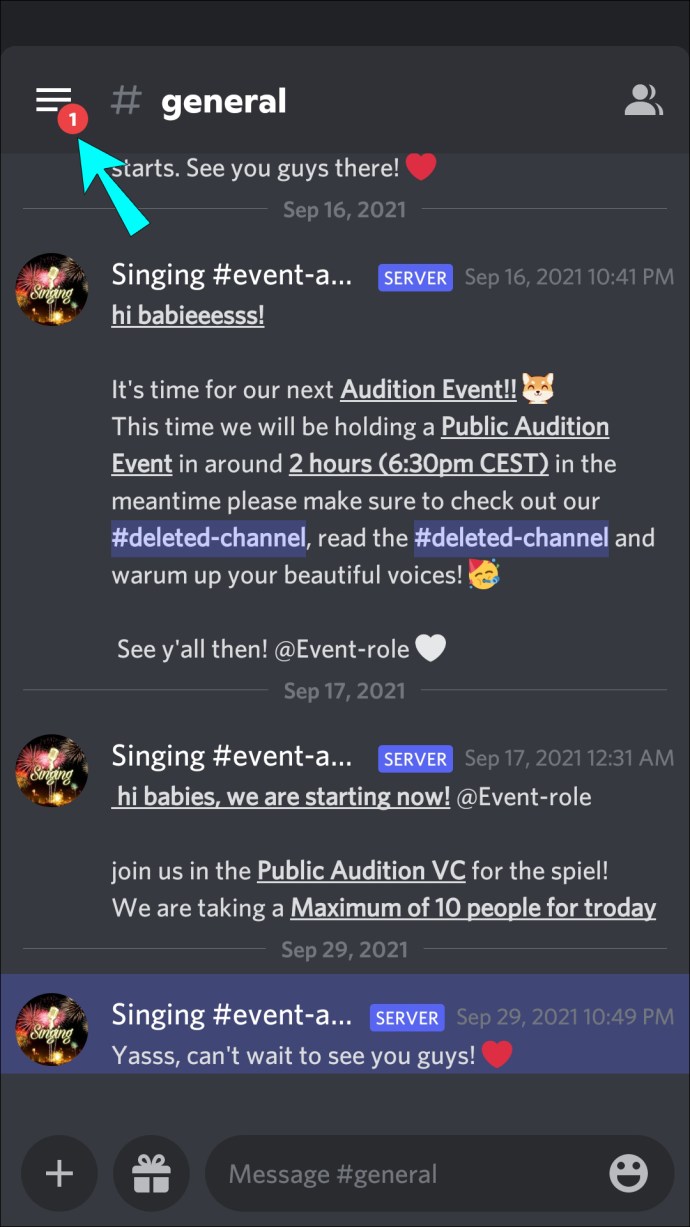
- "프로필 아이콘"을 탭하여 사용자 설정에 액세스합니다.
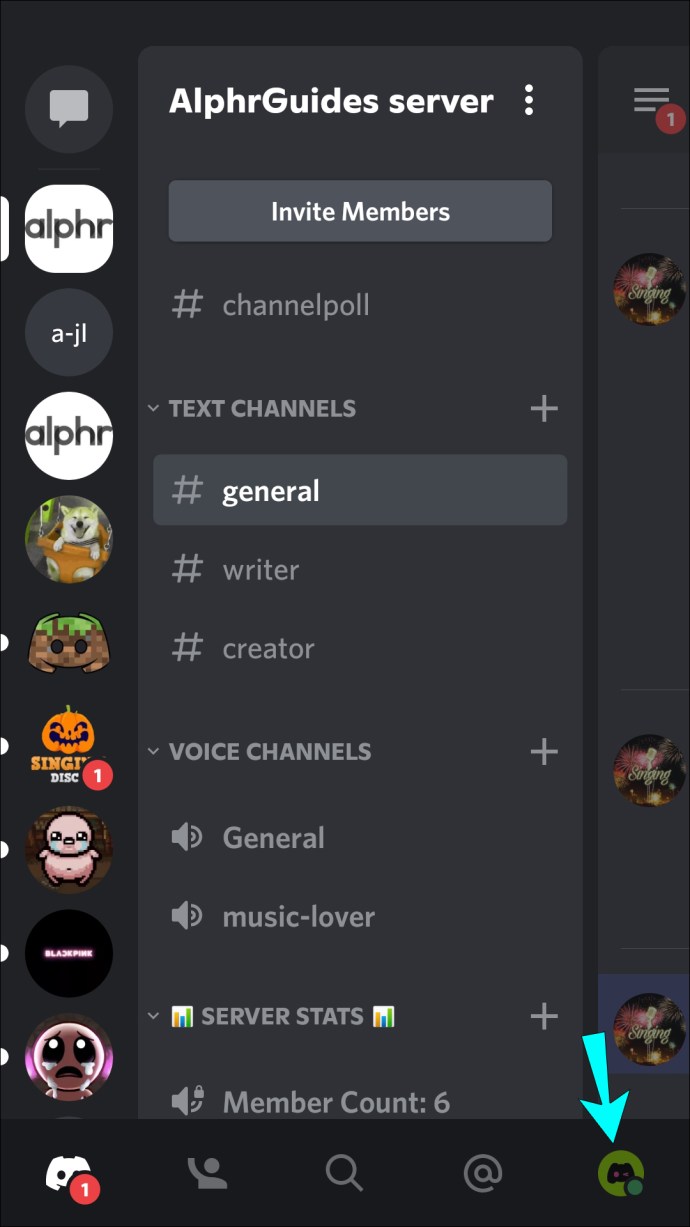
- "게임 설정" 아래에서 "게임 활동"을 선택합니다.
- "현재 실행 중인 게임을 상태 메시지로 표시" 설정에서 스위치를 꺼서 비활성화하십시오.
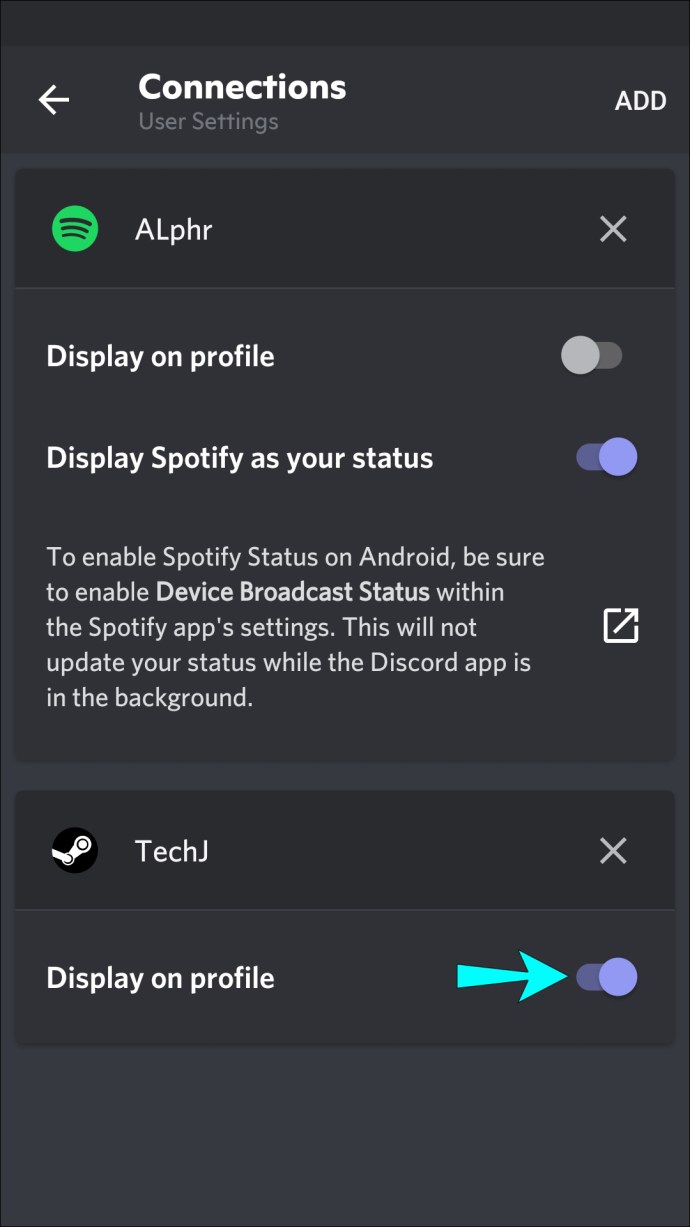
- 컴퓨터를 통해 Spotify에서 노래를 재생합니다.

- Android 기기를 통해 Discord 상태를 확인하여 문제가 해결되었는지 확인하세요.
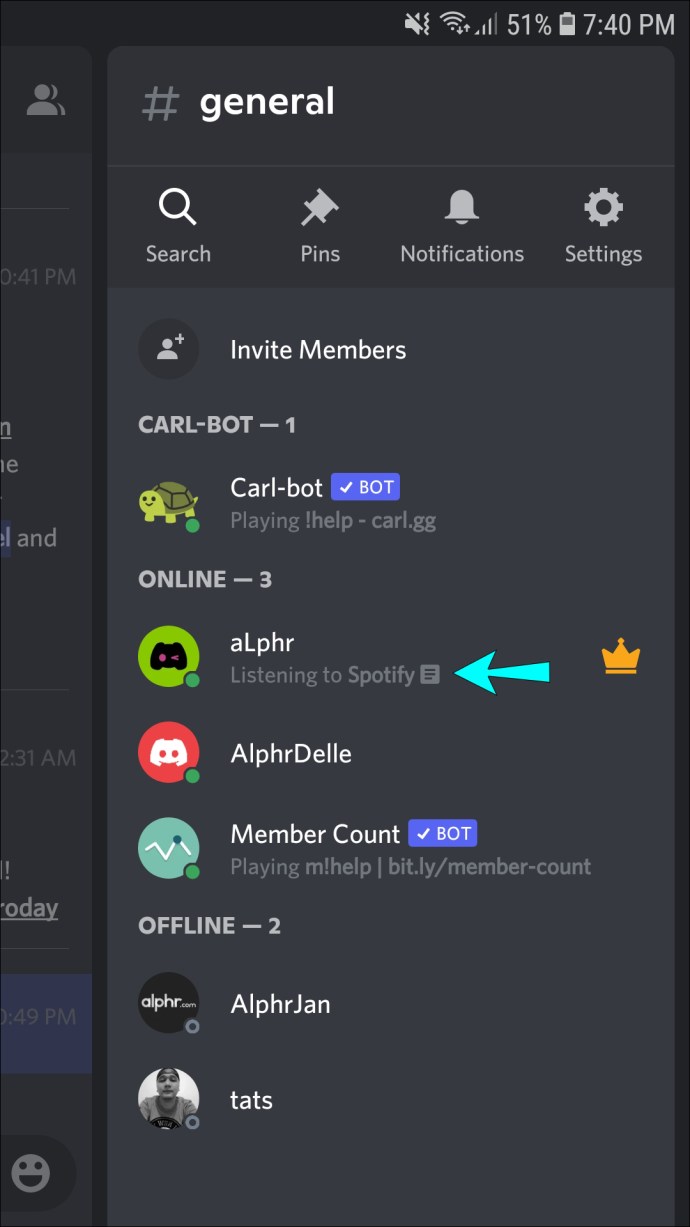
Spotify가 iPhone의 Discord에 표시되지 않음
"Spotify 듣기" 상태는 컴퓨터에서 Spotify를 사용하는 경우에만 iPhone을 통해 Discord에 표시됩니다.
연결 갱신 시도
최근에 Spotify 비밀번호를 변경하셨습니까? 그렇다면 계정이 더 이상 통합되지 않을 수 있습니다. 그러나 사용자는 Discord에서 계정 연결을 끊었다가 다시 연결하면 문제를 해결할 수 있다고 보고했습니다. 연결을 갱신하려면 다음 단계를 따르십시오.
- "디스코드"를 엽니다.
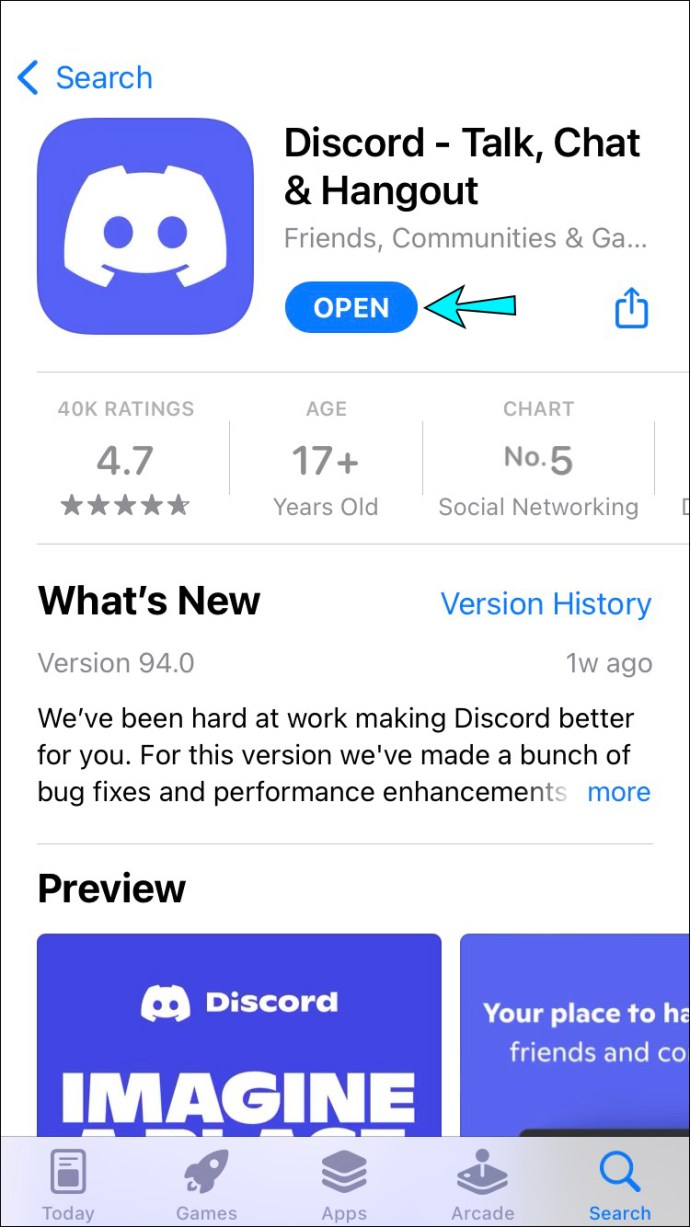
- 오른쪽 상단에서 메뉴 아이콘을 탭합니다.
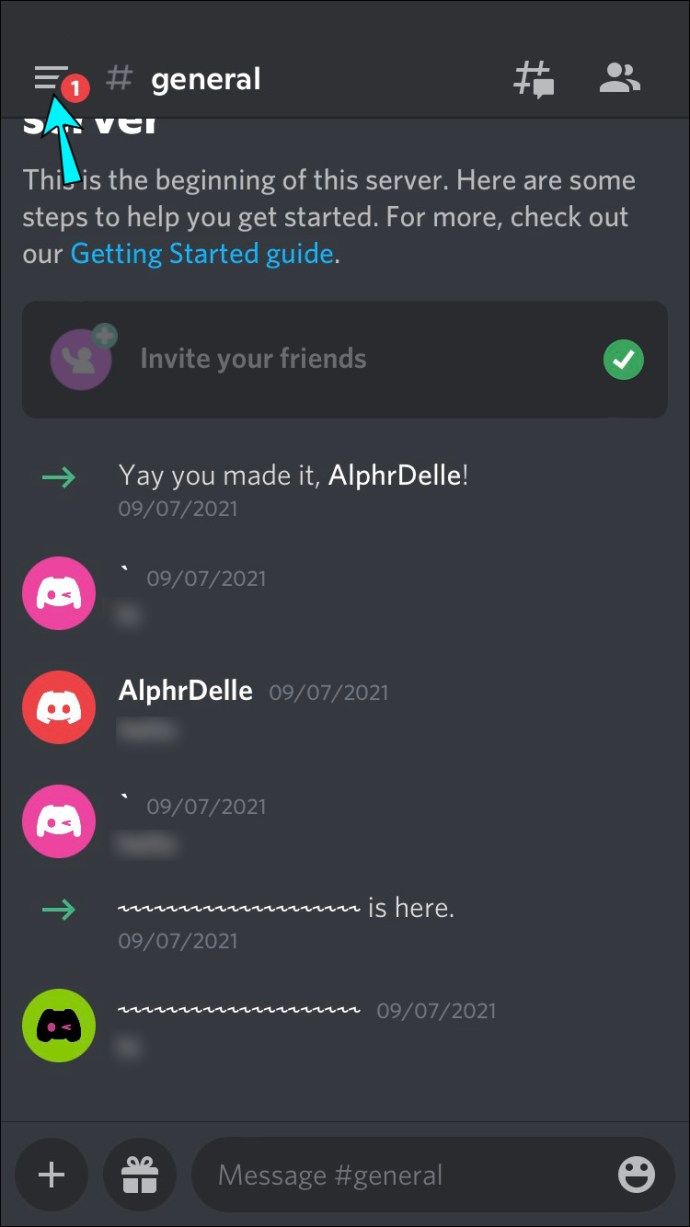
- 프로필 아이콘을 눌러 "사용자 설정"에 액세스합니다.
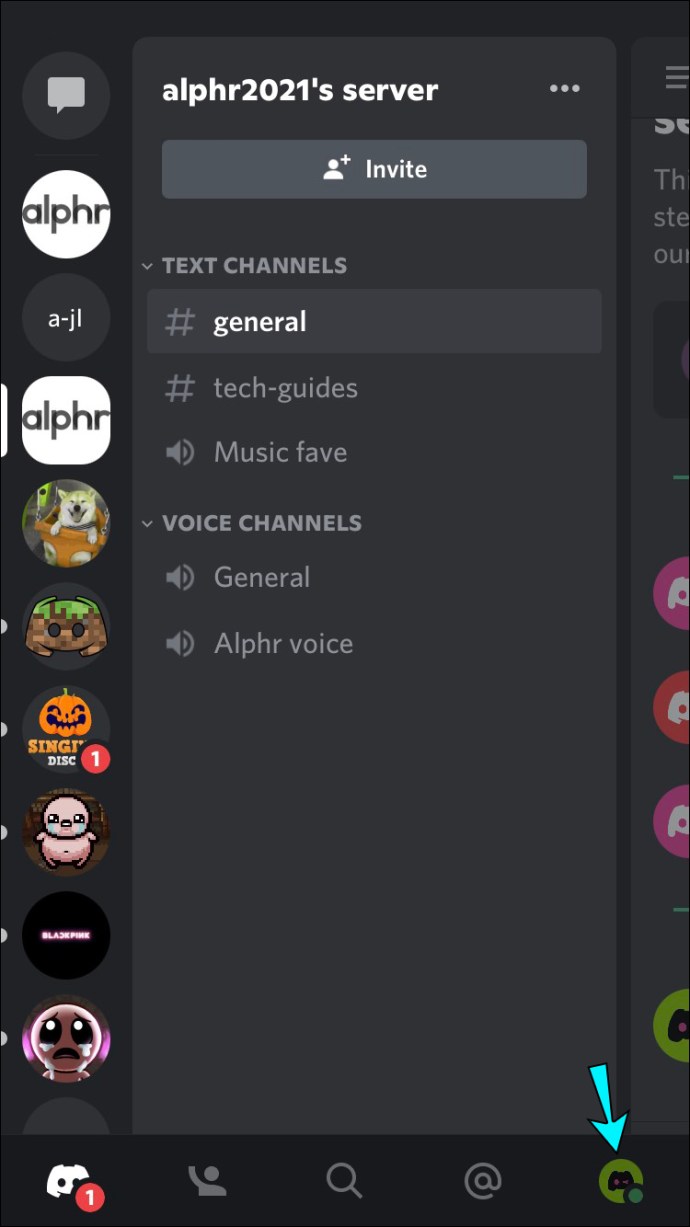
- "연결"을 선택하십시오.
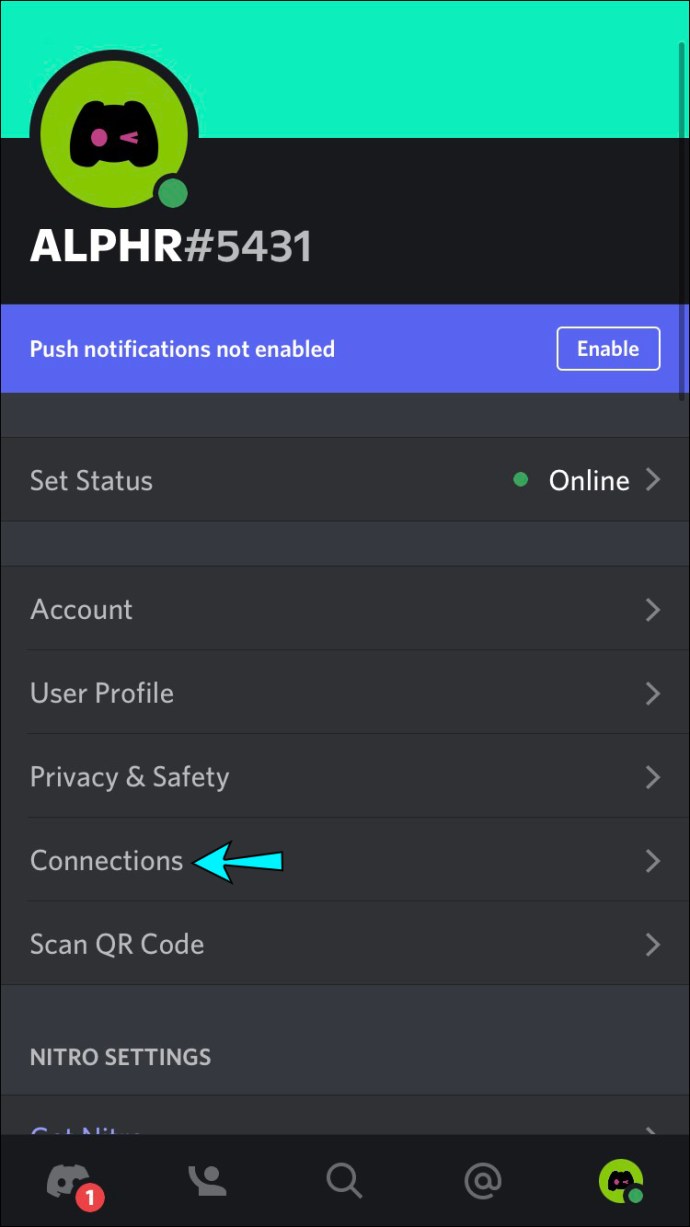
- "Spotify" 통합에서 "X"를 탭하여 Spotify를 Discord에서 연결 해제합니다.
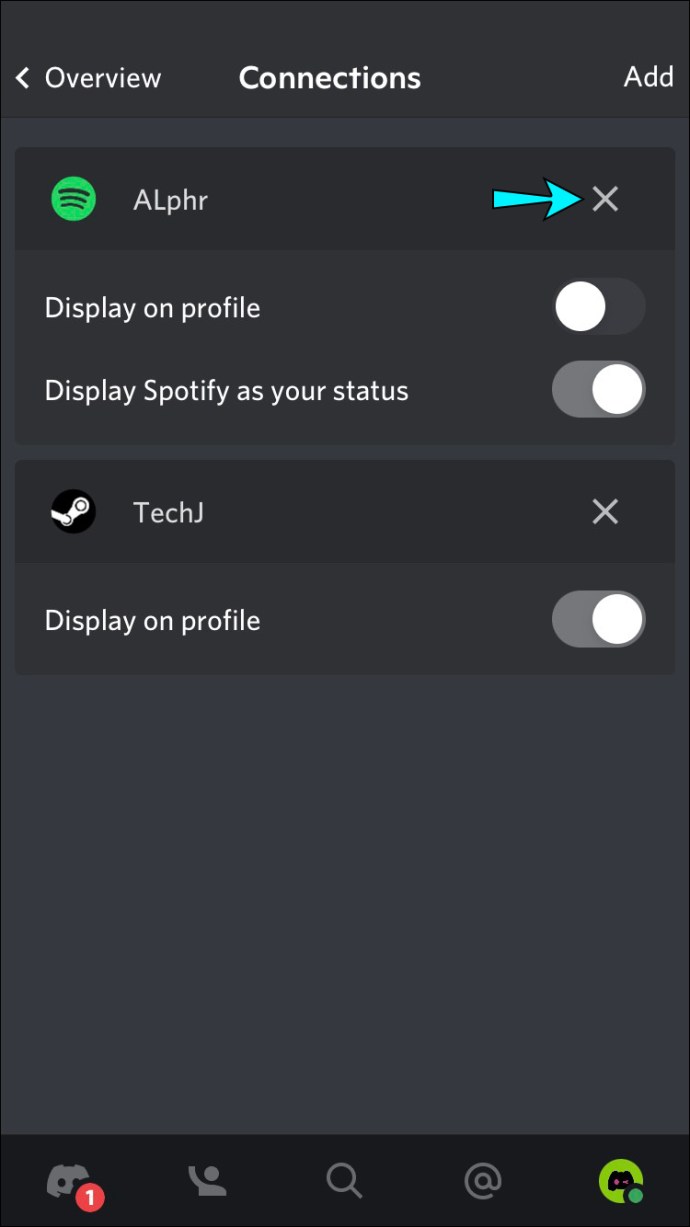
- Connections의 오른쪽에서 "추가"를 탭한 다음 "Spotify" 아이콘을 선택합니다. Spotify의 로그인 페이지로 리디렉션됩니다.
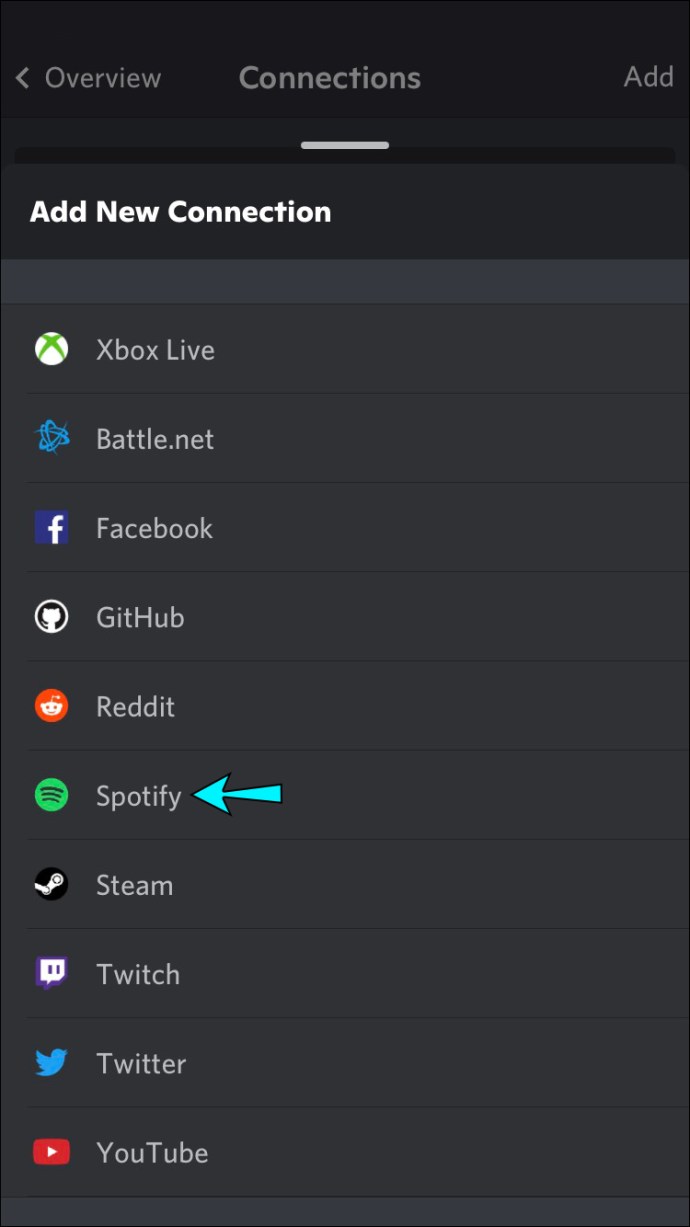
- 계정에 로그인하고 약관에 동의합니다. 귀하의 계정이 Discord에 다시 연결됩니다.

- 컴퓨터에서 Spotify에서 노래를 재생합니다.

- iPhone을 통해 Discord 프로필 상태를 확인하여 "Listening to Spotify" 상태가 표시되는지 확인하십시오.
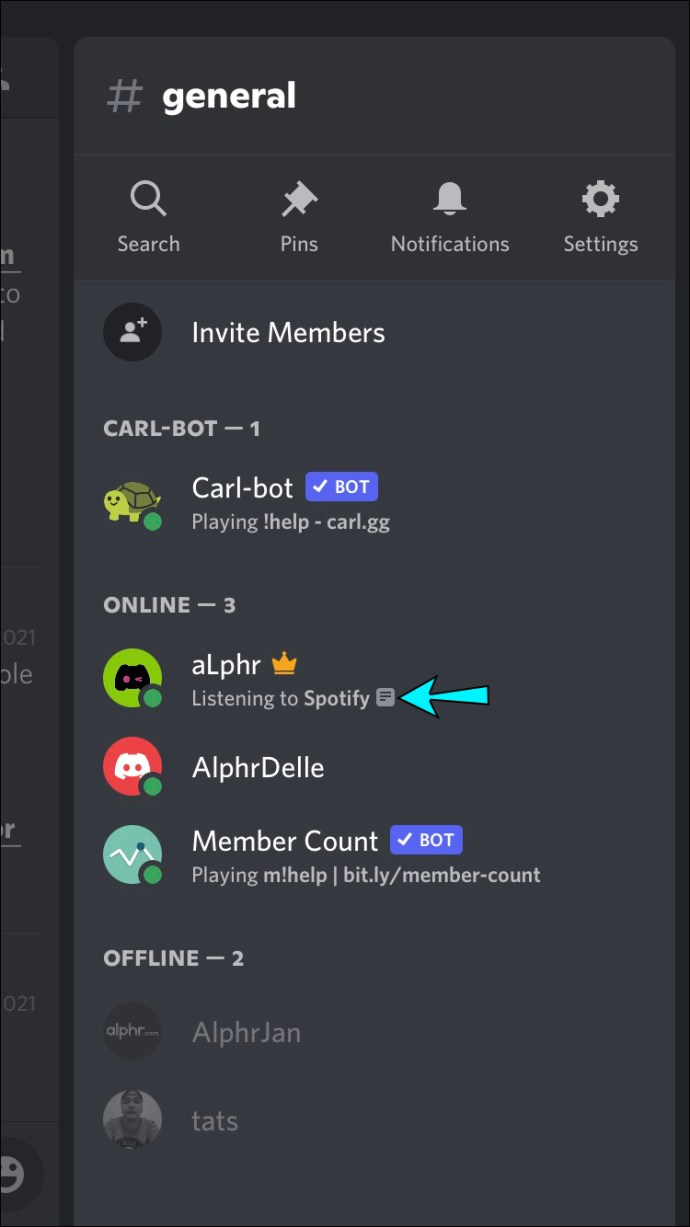
Discord 게임 상태 비활성화 시도
Discord의 "현재 실행 중인 게임을 상태 메시지로 표시" 설정이 Spotify 상태와 충돌할 수 있습니다. Discord에서 설정을 비활성화하려면 다음 단계를 따르세요.
- "디스코드" 앱을 엽니다.
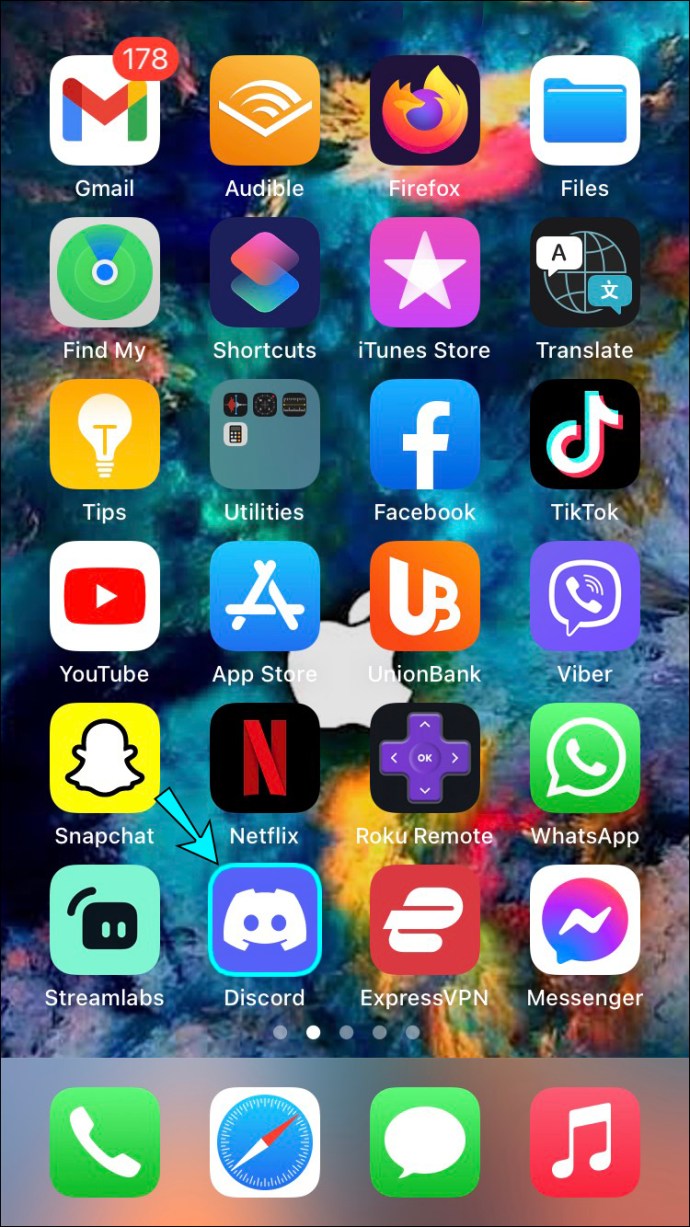
- 메뉴 아이콘을 누릅니다.
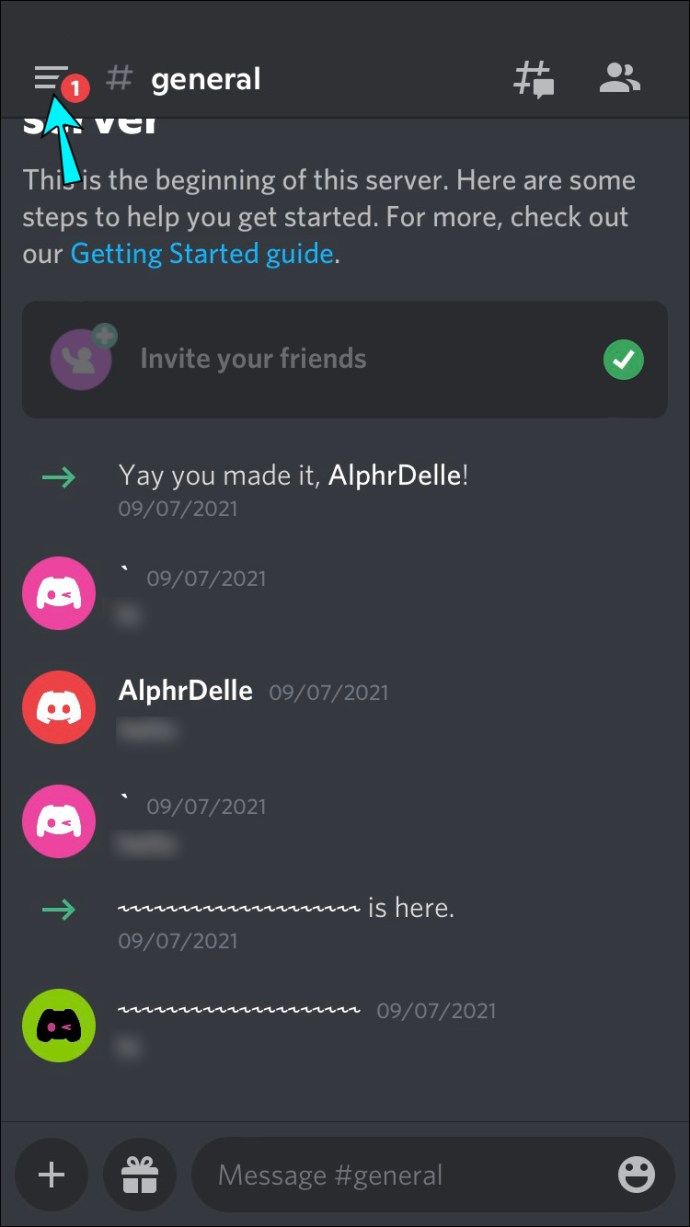
- 프로필 아이콘을 눌러 "사용자 설정"을 엽니다.
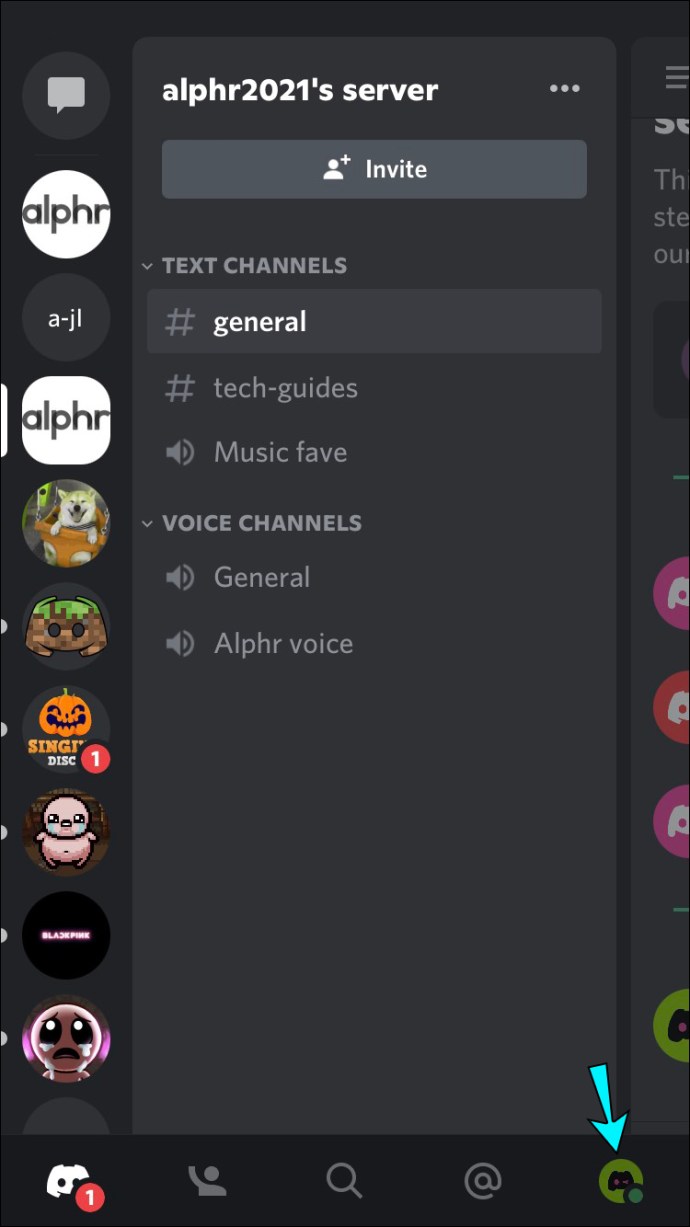
- '게임 설정'에서 '게임 활동'을 탭합니다.
- 비활성화하려면 "현재 실행 중인 게임을 상태 메시지로 표시" 설정 스위치를 끕니다.
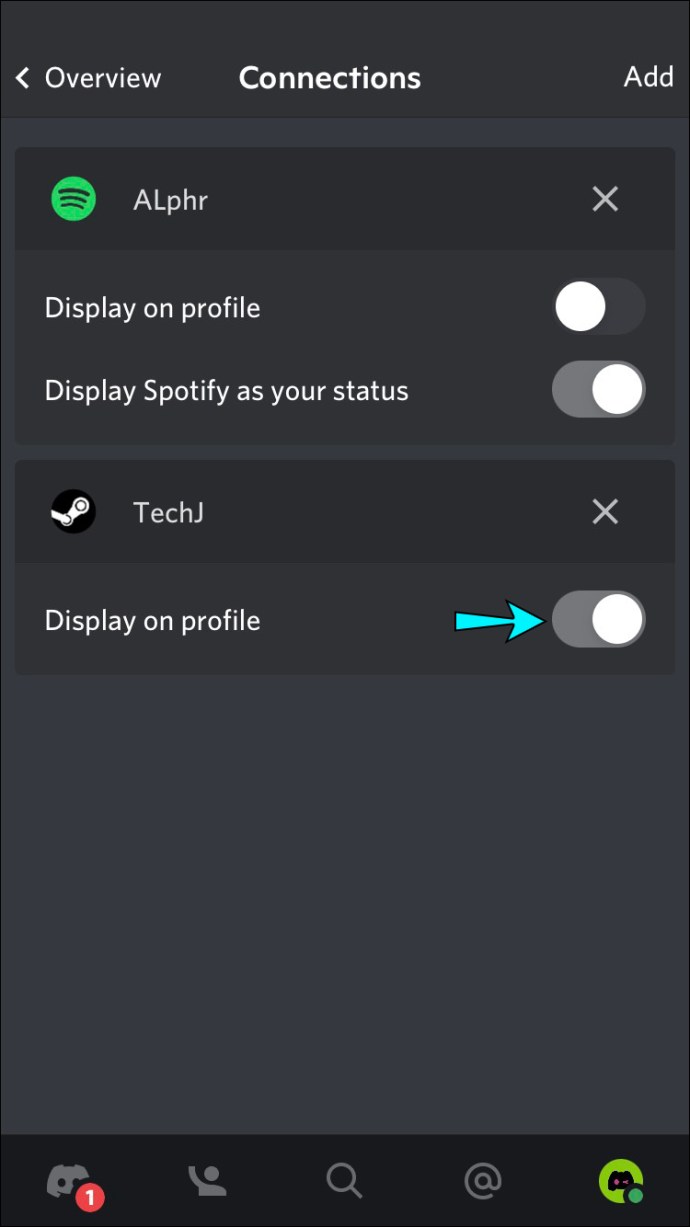
- 컴퓨터에서 Spotify의 트랙을 재생합니다.

- iPhone을 통해 "Spotify 듣기" 상태를 볼 수 있는지 확인하십시오.
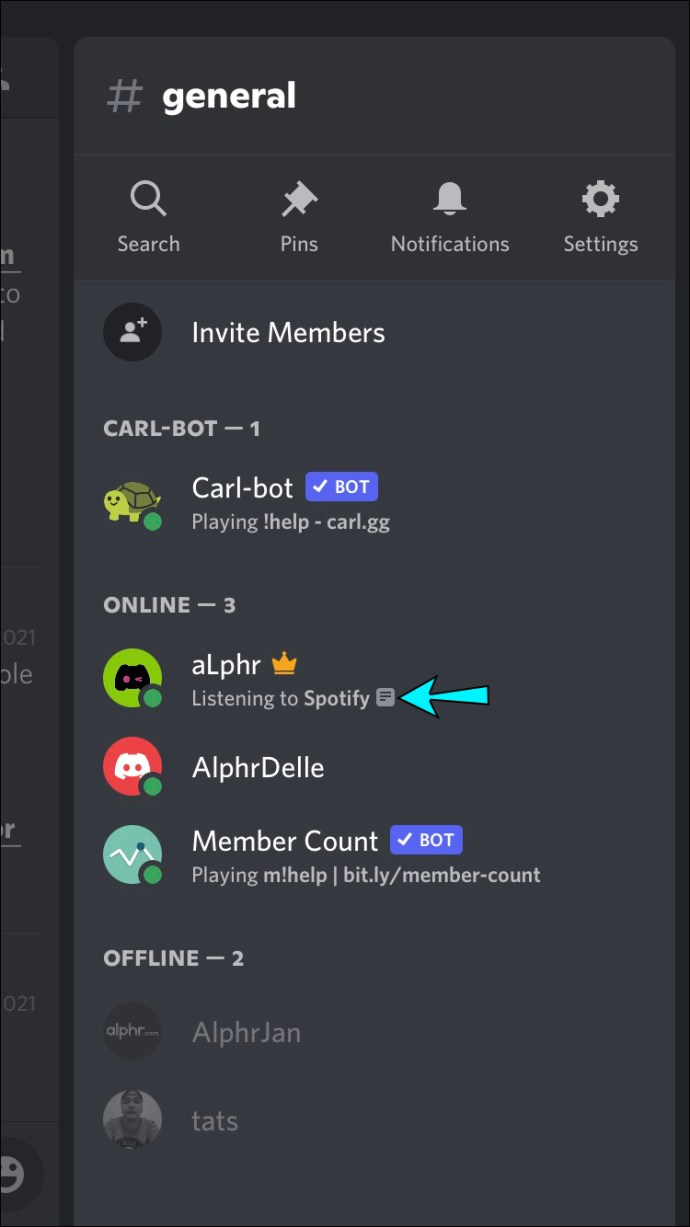
iPad의 Discord에 Spotify가 표시되지 않음
"Spotify 듣기" 상태는 모바일 앱이 아닌 데스크톱 컴퓨터에서 Spotify에 액세스할 때만 Discord에 표시됩니다.
연결 갱신 시도
최근에 Spotify 계정 비밀번호를 업데이트했다면 계정 간 연결에 영향을 미쳤을 수 있습니다. 비밀번호를 변경하지 않았더라도 계정을 다시 연결해 보십시오. 이것은 문제를 해결하는 것으로 알려져 있습니다. Spotify와 Discord 통합을 연결 해제한 다음 다시 연결하는 방법은 다음과 같습니다.
- "디스코드" 앱을 엽니다.
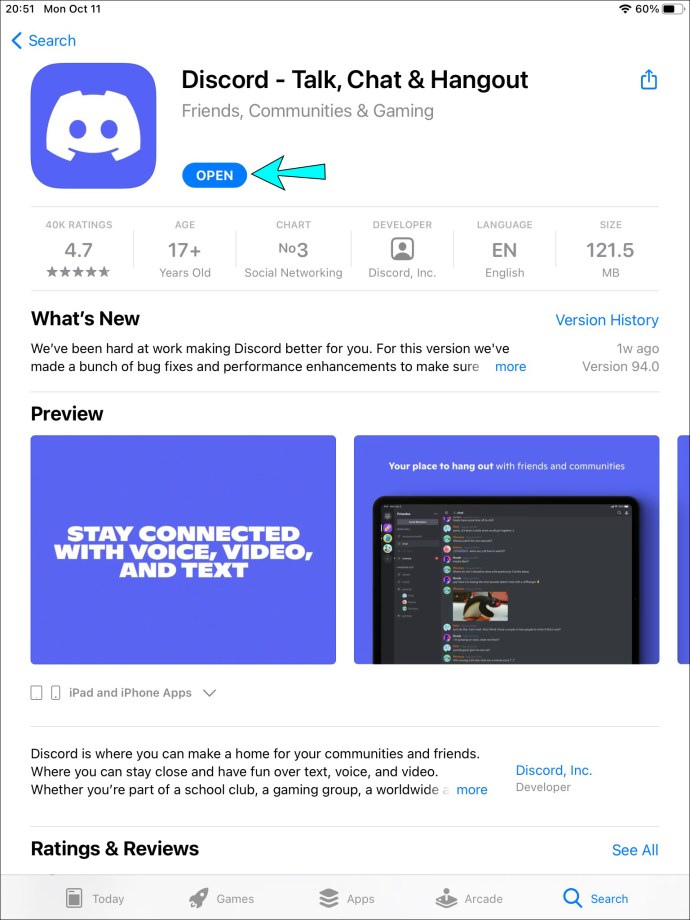
- 오른쪽 상단의 메뉴 아이콘을 누릅니다.
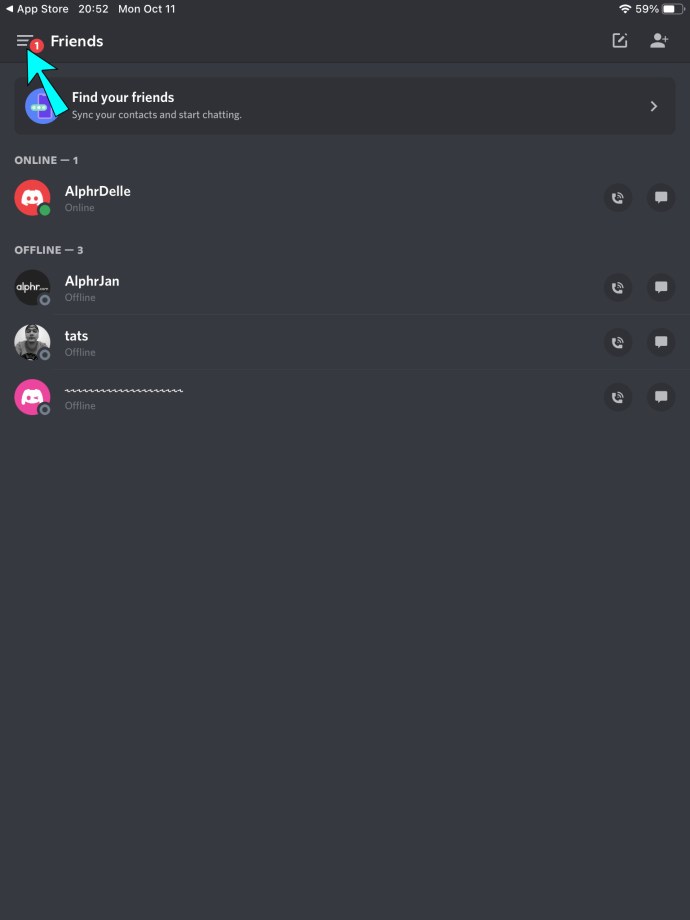
- "사용자 설정" 톱니바퀴 아이콘을 선택합니다.
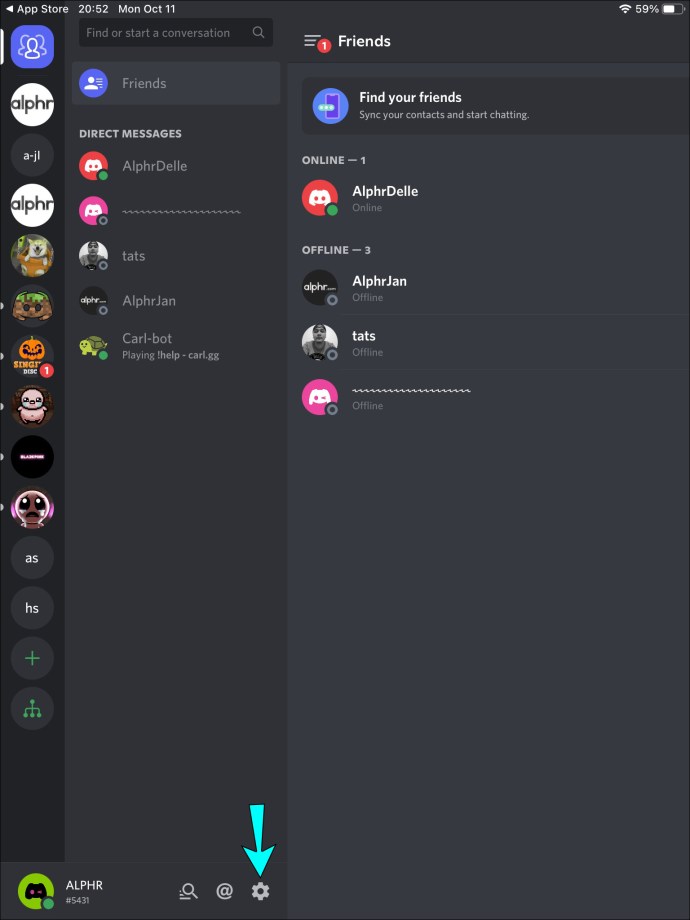
- "연결"을 선택하십시오.
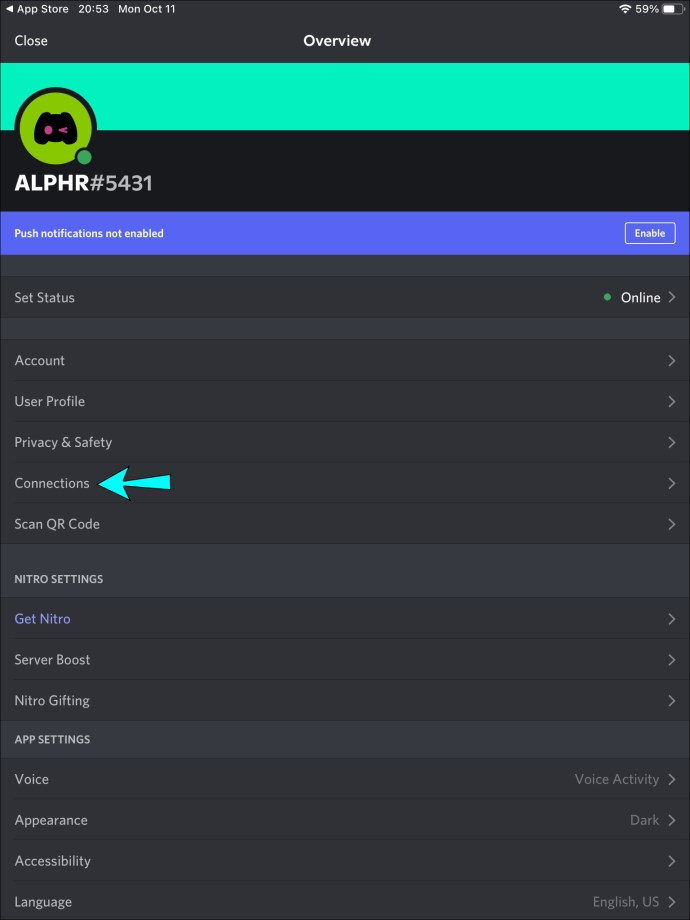
- "Spotify" 통합에서 "X"를 탭하여 Discord에서 연결을 해제합니다.
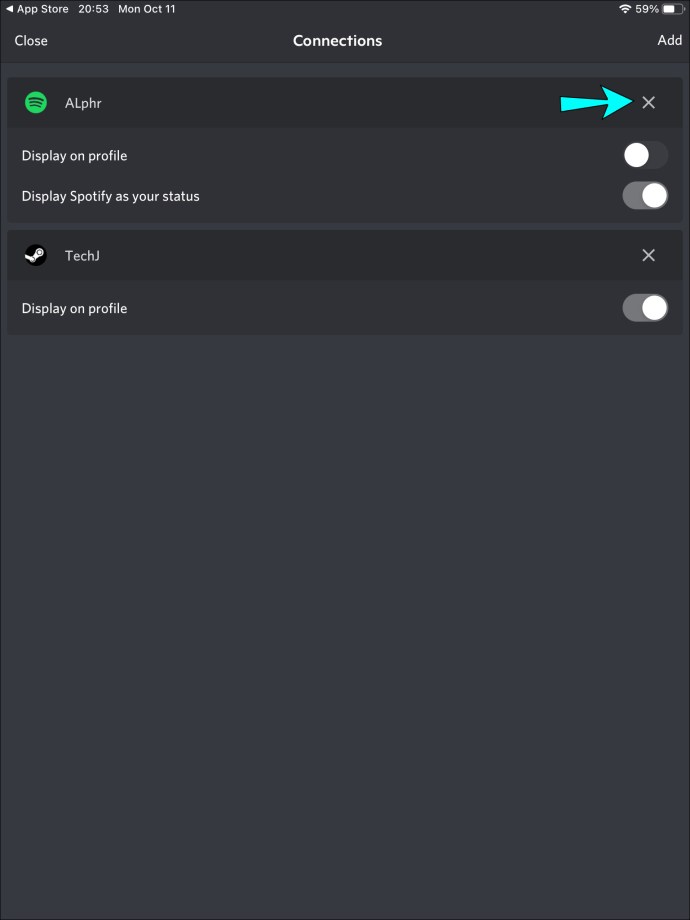
- Connections의 오른쪽에서 "추가"를 탭한 다음 "Spotify" 아이콘을 선택합니다. Spotify의 로그인 페이지로 리디렉션됩니다.
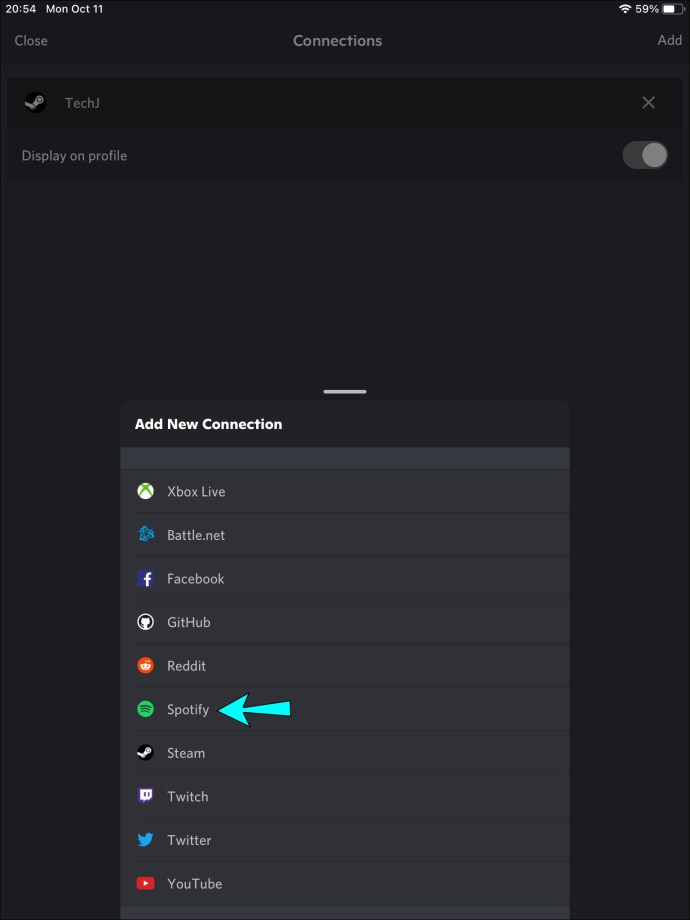
- 계정에 로그인하고 이용약관에 동의합니다. 계정이 Discord에 다시 연결됩니다.
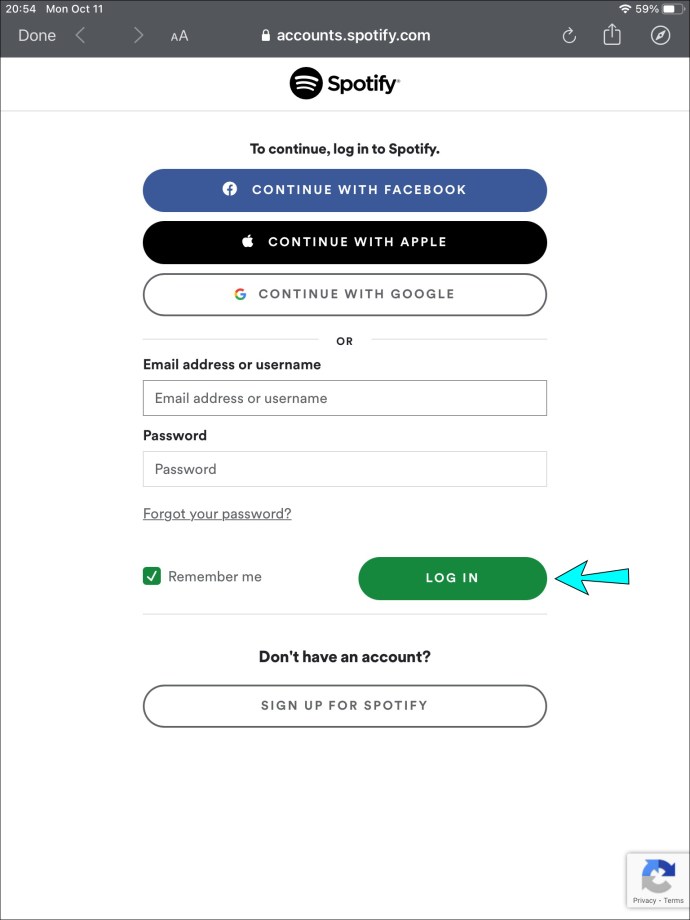
- 컴퓨터에서 Spotify 트랙을 재생합니다.

- "Spotify 듣기" Discord 상태가 표시되는지 확인하려면 iPad를 확인하세요.
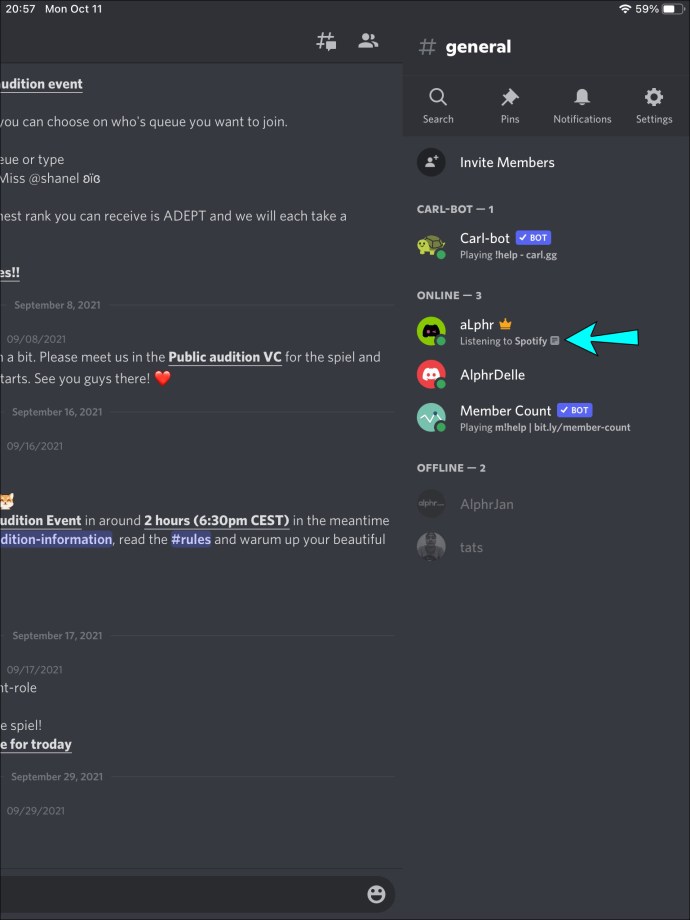
Discord 게임 상태 비활성화 시도
Discord에서 "현재 실행 중인 게임을 상태 메시지로 표시" 설정이 활성화되어 있으면 Spotify 상태와 충돌할 수 있습니다. 설정을 비활성화하려면 다음 단계를 따르세요.
- "디스코드"를 실행합니다.
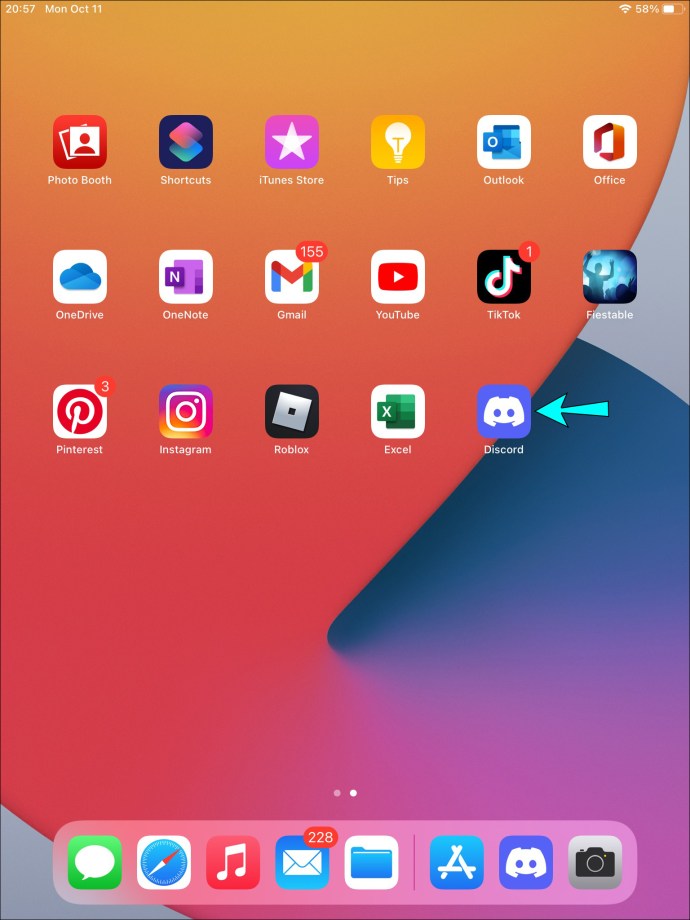
- 오른쪽 상단에서 메뉴 아이콘을 탭합니다.
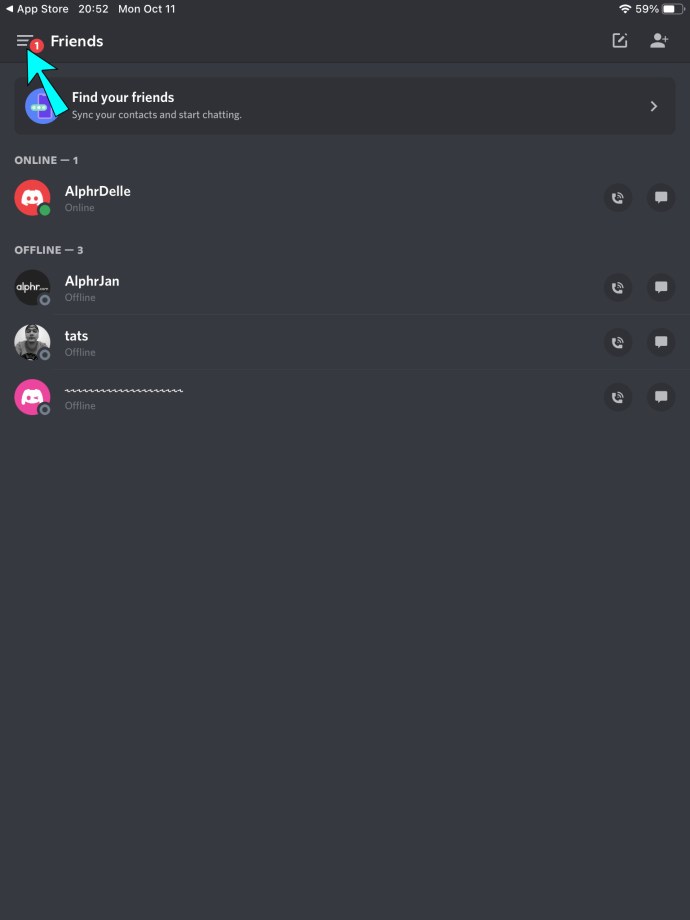
- 톱니바퀴 아이콘을 눌러 "사용자 설정"에 액세스합니다.
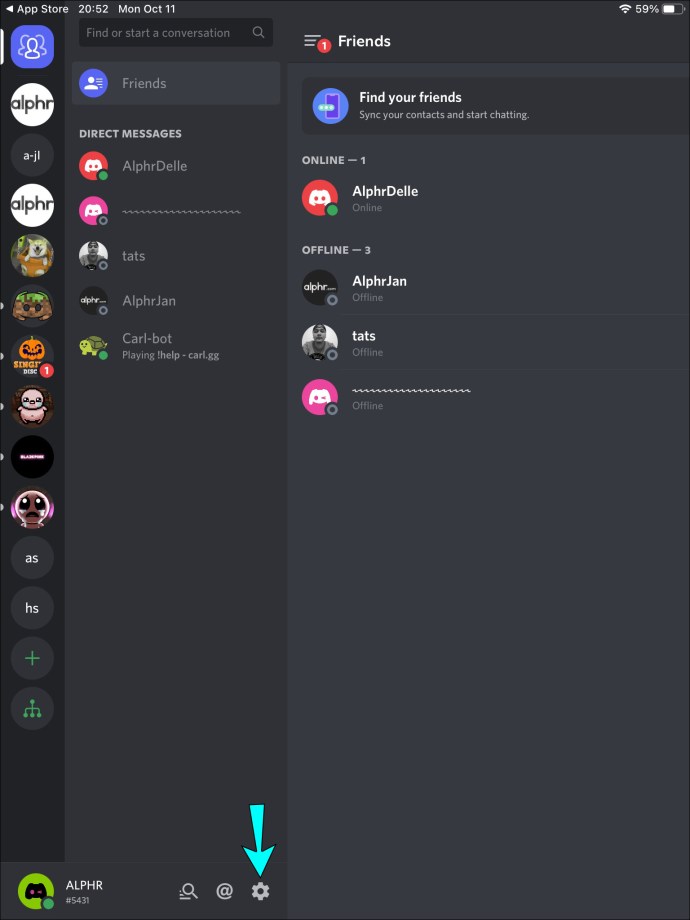
- '게임 설정'에서 '게임 활동'을 탭합니다.
- "현재 실행 중인 게임을 상태 메시지로 표시" 설정에서 스위치를 끕니다.
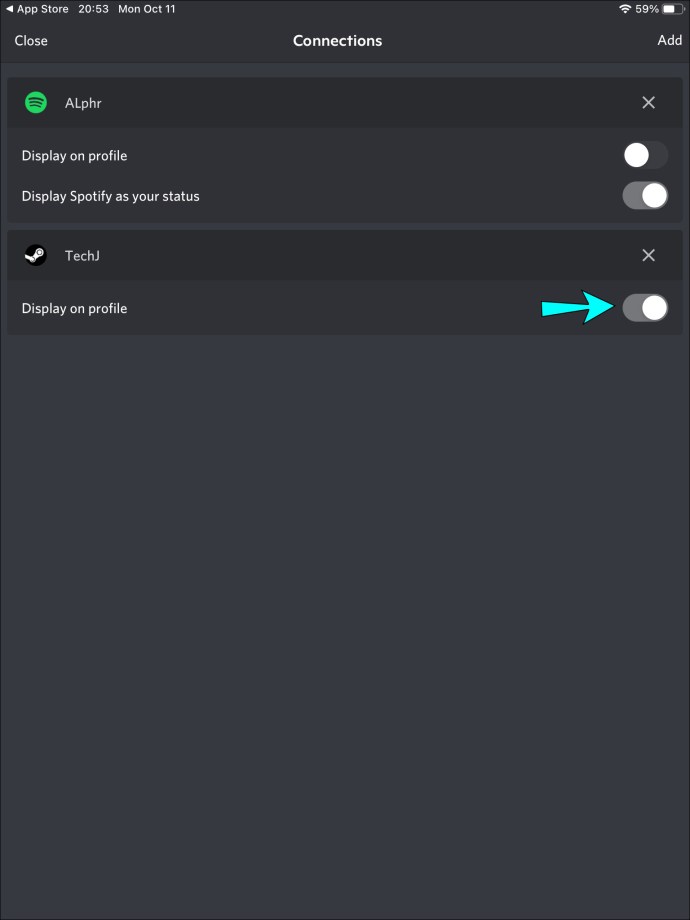
- 컴퓨터에서 Spotify 트랙을 재생합니다.

- iPad에서 Discord 상태를 확인하여 문제가 해결되었는지 확인합니다.
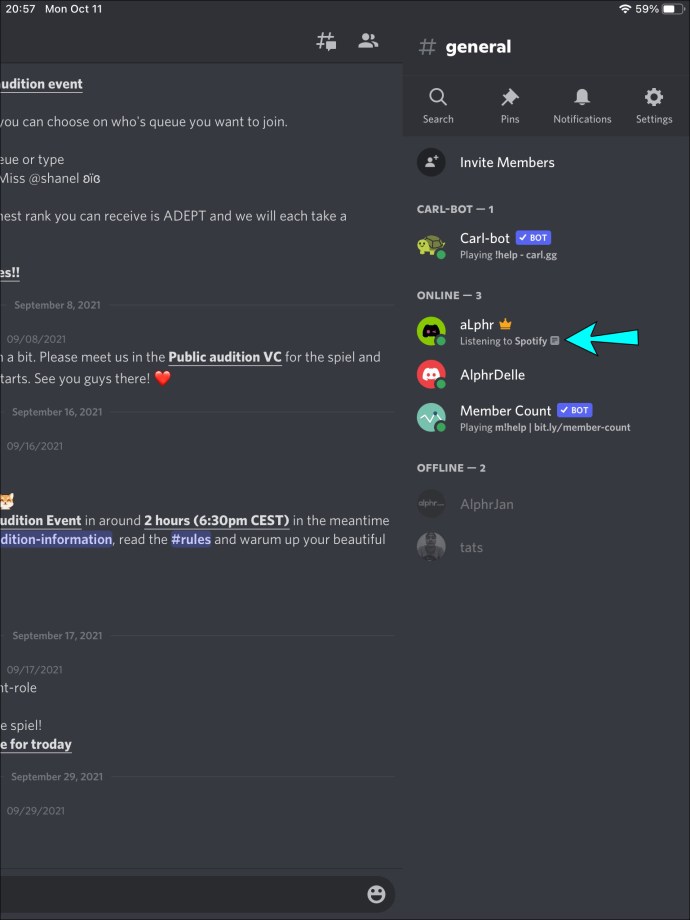
Spotify가 PC의 Discord에 표시되지 않음
"Spotify 듣기" 프로필 상태는 PC에서 Spotify 음악을 듣고 있을 때만 Discord에 표시됩니다.
연결 갱신 시도
최근에 Spotify 계정 비밀번호를 변경하셨습니까? 이는 계정 간의 연결에 영향을 줄 수 있으므로 중요할 수 있습니다. 그렇지 않은 경우에도 때때로 문제를 해결하는 것으로 알려져 있으므로 연결을 갱신하려고 시도하는 데 아무런 해가 없습니다. PC에서 다음 단계에 따라 Spotify를 Discord와 다시 통합하십시오.
- "디스코드" 앱을 실행합니다.
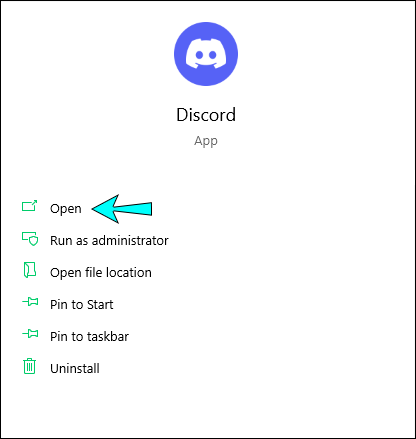
- 왼쪽 창 하단에서 프로필을 클릭합니다.
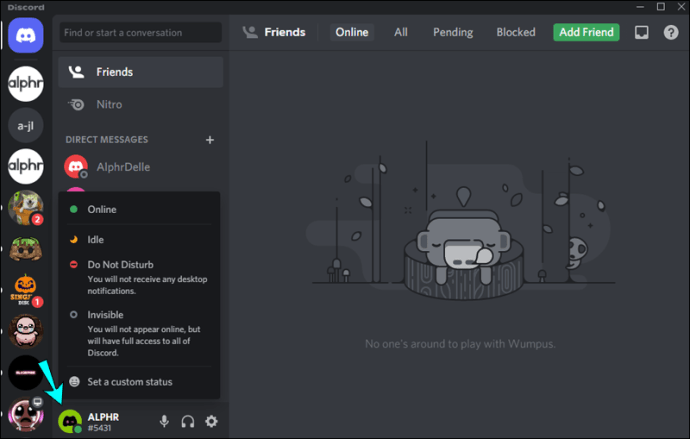
- 톱니바퀴 아이콘을 클릭하여 "사용자 설정"에 액세스합니다.
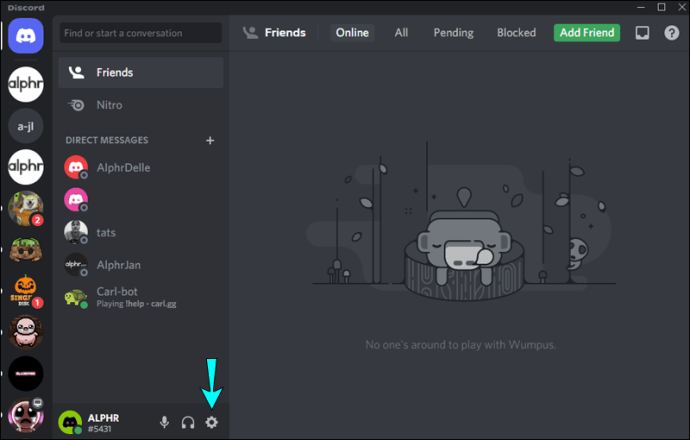
- "연결"을 선택하십시오.
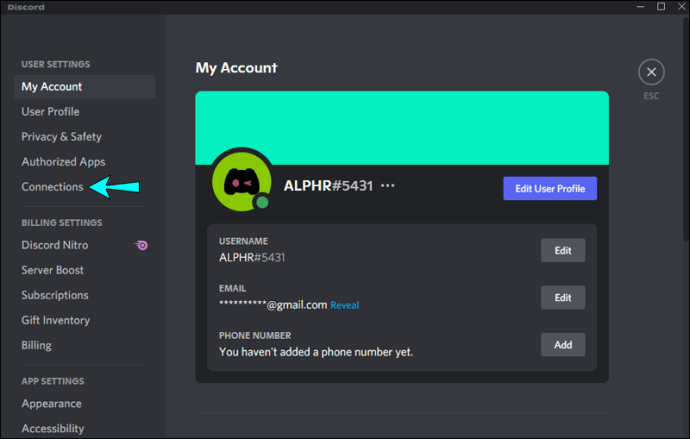
- "Spotify" 통합에서 "X"를 클릭하여 Discord에서 연결을 끊습니다.
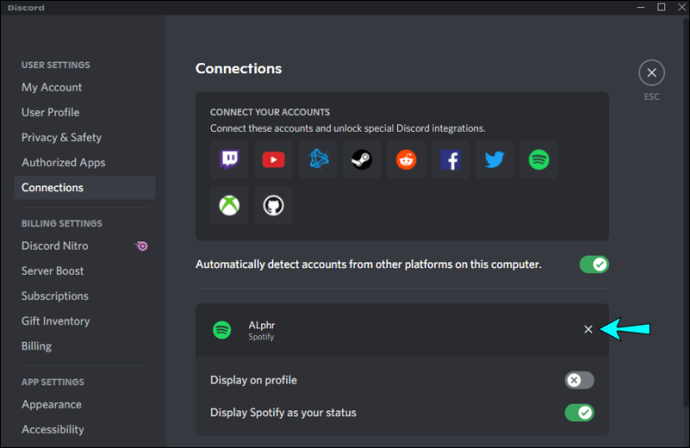
- "계정 연결" 아래에서 "Spotify" 아이콘을 선택합니다. Spotify 로그인 페이지로 이동합니다.
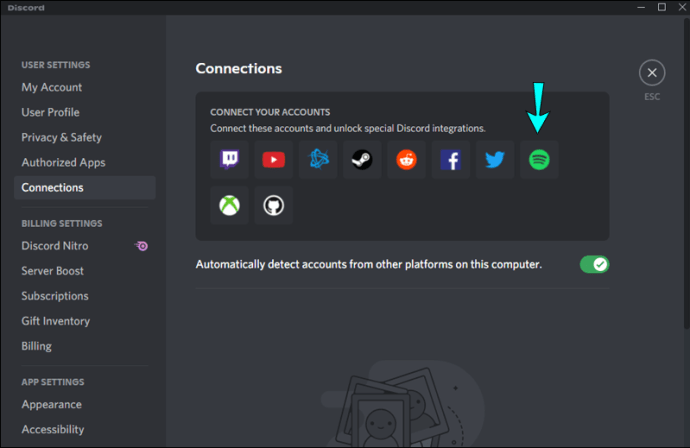
- 계정에 로그인하고 약관에 동의합니다. Spotify 계정이 Discord에 다시 연결됩니다.
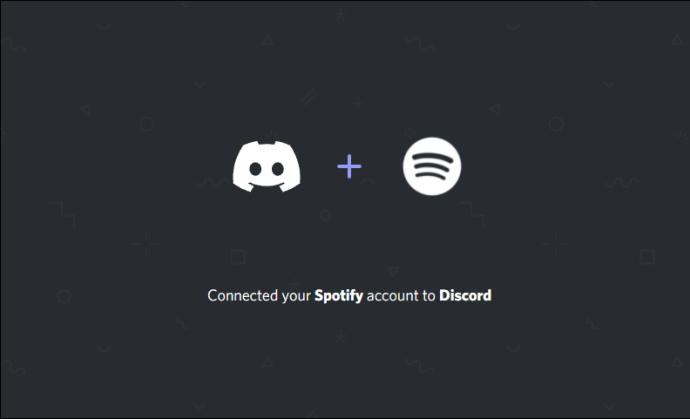
- 컴퓨터를 통해 Spotify에서 노래를 재생합니다.

- 문제가 해결되었는지 확인하려면 Discord 상태를 확인하세요.
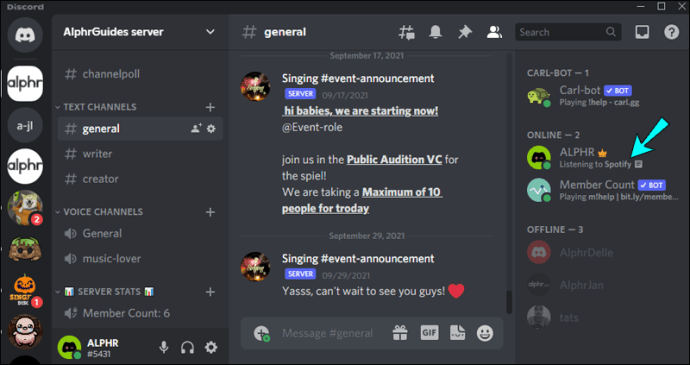
Discord 게임 상태 비활성화 시도
Discord의 "현재 실행 중인 게임을 상태 메시지로 표시" 설정이 활성화되어 있으면 Spotify 상태와 충돌할 수 있습니다. 설정을 비활성화하려면 PC에서 다음 단계를 따르십시오.
- "디스코드"에 로그인하십시오.
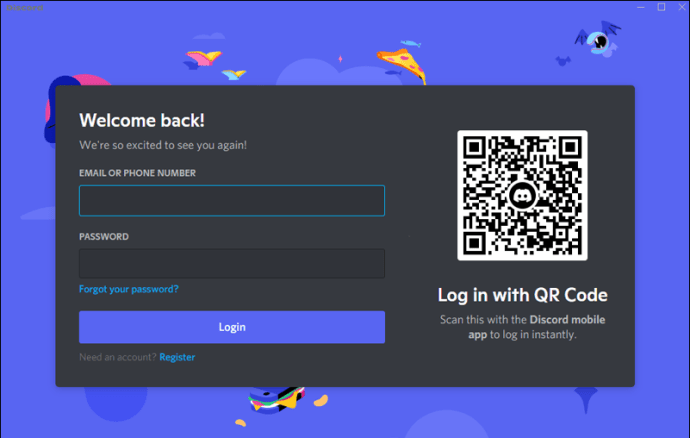
- 왼쪽 탐색 창 하단에서 프로필을 클릭합니다.
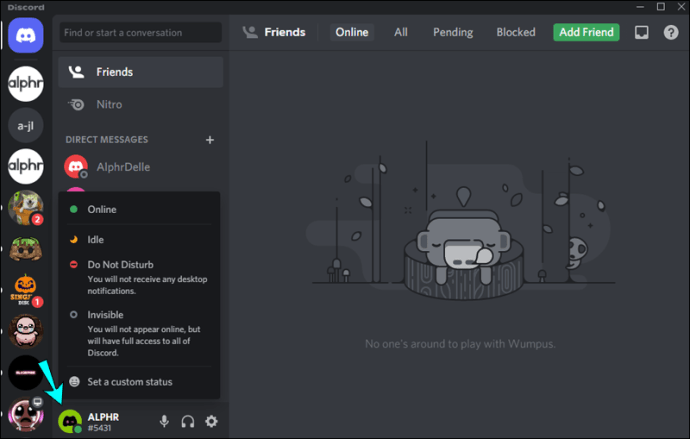
- 톱니바퀴 아이콘을 선택하여 "사용자 설정"에 액세스합니다.
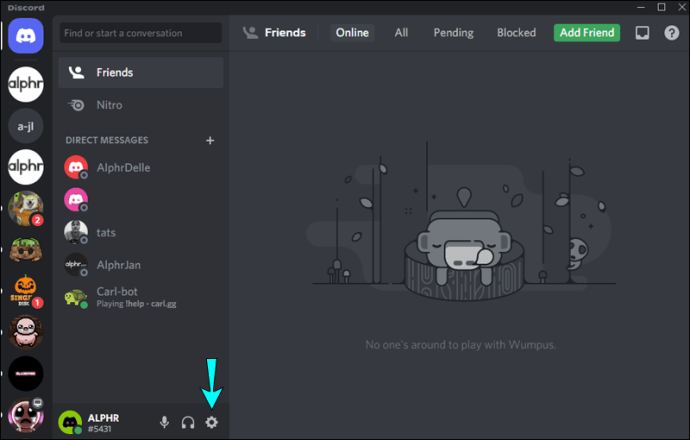
- "게임 설정"에서 "게임 활동" 옵션을 선택합니다.
- "현재 실행 중인 게임을 상태 메시지로 표시" 설정을 꺼서 비활성화하십시오.
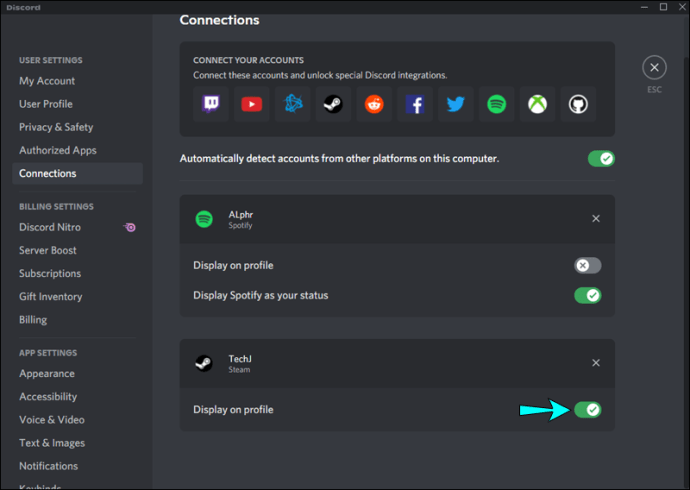
- PC에서 Spotify 노래를 재생합니다.

- "Spotify 듣기" 상태는 Discord 프로필을 확인하세요.
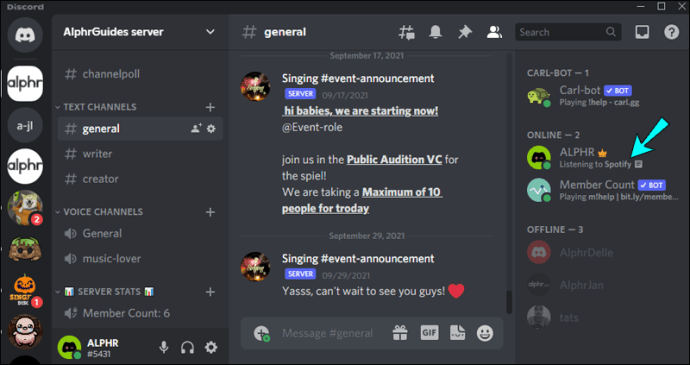
디스코드에서 스포티파이 듣기
Spotify 계정이 Discord에 연결되면 데스크톱을 통해 Spotify에 액세스할 때마다 Discord 상태가 "Spotify 듣기"로 표시됩니다. 이 멋진 기능은 게임을 하거나 친구들과 채팅하는 동안 좋아하는 트랙을 백그라운드에서 재생하는 데 유용합니다.
그러나 Spotify 상태가 Discord에 표시되지 않는 경우가 있습니다. 일반적인 원인에는 Spotify 상태가 Discord의 게임 상태와 충돌하거나 계정 간 통합이 중단되었습니다. 가능한 두 가지 원인은 각각 Discord의 게임 상태를 비활성화하고 계정을 다시 연결하여 쉽게 해결할 수 있습니다.
Discord에서 어떤 종류의 음악을 듣고 싶습니까? 특정 활동을 위해 특정 장르를 듣는가? 의견 섹션에서 알려주십시오.